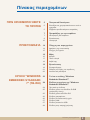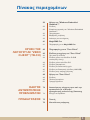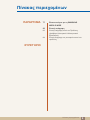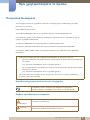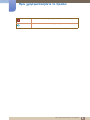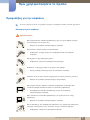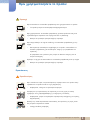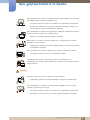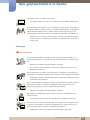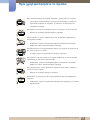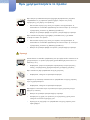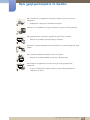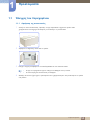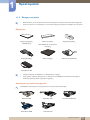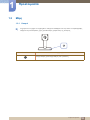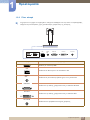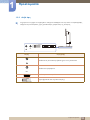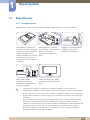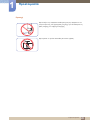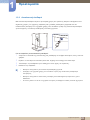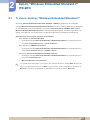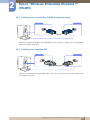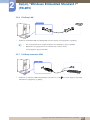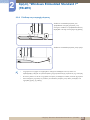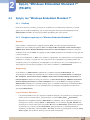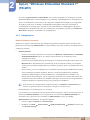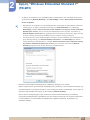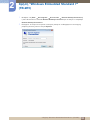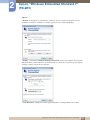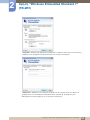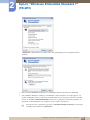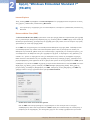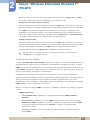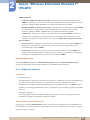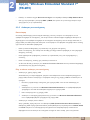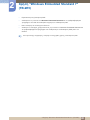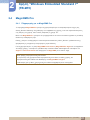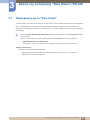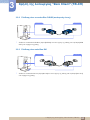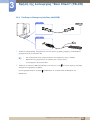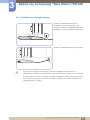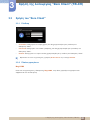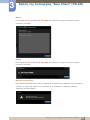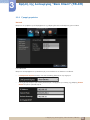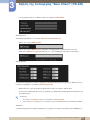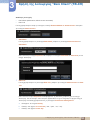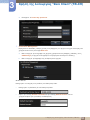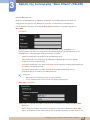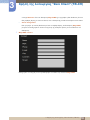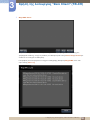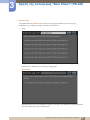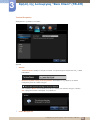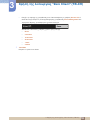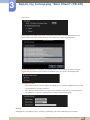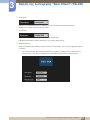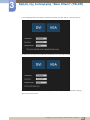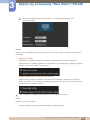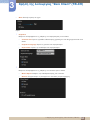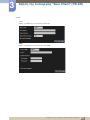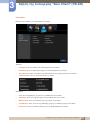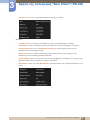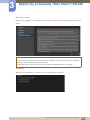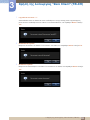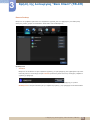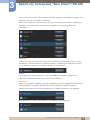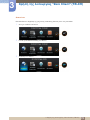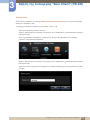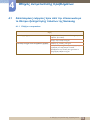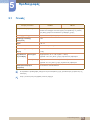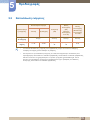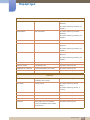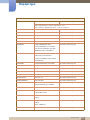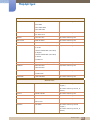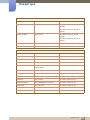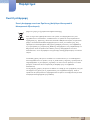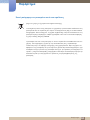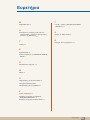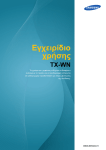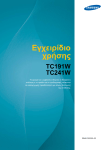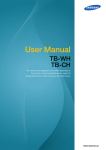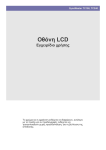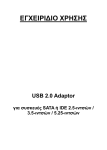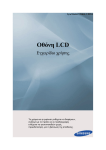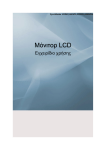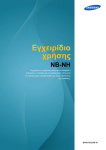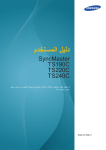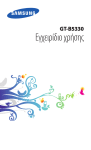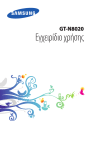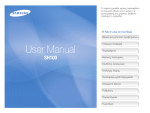Download Samsung TB-WH Εγχειρίδιο χρήσης
Transcript
Εγχειρίδιο χρήσης TB-WH TB-CH Το χρώμα και η εμφάνιση ενδέχεται να διαφέρουν ανάλογα με το προϊόν και οι προδιαγραφές υπόκεινται σε αλλαγή χωρίς προειδοποίηση για λόγους βελτίωσης της απόδοσης. BN46-00204A-05 Πίνακας περιεχομένων ΠΡΙΝ ΧΡΗΣΙΜΟΠΟΙΉΣΕΤΕ ΤΟ ΠΡΟΪΌΝ ΠΡΟΕΤΟΙΜΑΣΊΑ ΧΡΉΣΗ "WINDOWS EMBEDDED STANDARD 7" (TB-WH) 5 Πνευματικά δικαιώματα 5 5 Εικονίδια που χρησιμοποιούνται σε αυτό το εγχειρίδιο Σύμβολα προειδοποιήσεων ασφαλείας 7 Προφυλάξεις για την ασφάλεια 7 8 10 Ηλεκτρισμός και ασφάλεια Εγκατάσταση Λειτουργία 14 Έλεγχος του περιεχομένου 14 15 Αφαίρεση της συσκευασίας Έλεγχος των μερών 16 Μέρη 16 17 18 Κουμπί Πίσω πλευρά Δεξιά όψη 19 Εγκατάσταση 19 21 22 Συναρμολόγηση Ρύθμιση του ύψους του προϊόντος Αντικλεπτική κλειδαριά 23 Τι είναι ο πελάτης "Windows Embedded Standard 7" 24 Σύνδεση για χρήση του "Windows Embedded Standard 7" 24 25 Πριν από τη σύνδεση Σύνδεση μέσω του καλωδίου D-SUB (αναλογικός τύπος) Σύνδεση μέσω καλωδίου DVI Σύνδεση μικροφώνου Σύνδεση σε ακουστικά ή ηχεία Σύνδεση LAN Σύνδεση συσκευών USB Σύνδεση στην παροχή ρεύματος 25 26 26 27 27 28 Πίνακας περιεχομένων 2 Πίνακας περιεχομένων ΧΡΉΣΗ ΤΗΣ ΛΕΙΤΟΥΡΓΊΑΣ "ZERO CLIENT" (TB-CH) ΟΔΗΓΌΣ ΑΝΤΙΜΕΤΏΠΙΣΗΣ ΠΡΟΒΛΗΜΆΤΩΝ ΠΡΟΔΙΑΓΡΑΦΈΣ 29 Χρήση του "Windows Embedded Standard 7" 29 29 30 38 39 Σύνδεση Επιφάνεια εργασίας του "Windows Embedded Standard 7" Προγράμματα Βοηθητικές ρυθμίσεις Ανάκτηση του συστήματος 41 MagicRMS Pro 41 Πληροφορίες για το MagicRMS Pro 42 Πληροφορίες για το "Zero Client" 43 Σύνδεση για χρήση του "Zero Client" 43 44 44 45 45 46 47 Πριν από τη σύνδεση Σύνδεση μέσω του καλωδίου D-SUB (αναλογικός τύπος) Σύνδεση μέσω καλωδίου DVI Σύνδεση μικροφώνου Σύνδεση σε ακουστικά ή ηχεία Σύνδεση σε διακομιστή (σύνδεση LAN/USB) Σύνδεση στην παροχή ρεύματος 48 Χρήση του "Zero Client" 48 48 50 Σύνδεση Πλαίσιο μηνυμάτων Γραμμή εργαλείων 74 Απαιτούμενες ενέργειες πριν από την επικοινωνία με το Κέντρο εξυπηρέτησης πελατών της Samsung 74 Ελέγξτε τα παρακάτω. 75 Γενικές 76 Κατανάλωση ενέργειας Πίνακας περιεχομένων 3 Πίνακας περιεχομένων ΠΑΡΆΡΤΗΜΑ 77 Επικοινωνήστε με τη SAMSUNG WORLD WIDE 83 Σωστή απόρριψη 83 Σωστή Απόρριψη αυτού του Προϊόντος (Απόβλητα Ηλεκτρικού & Ηλεκτρονικού Εξοπλισμού) Σωστή απόρριψη των μπαταριών αυτού του προϊόντος 84 ΕΥΡΕΤΉΡΙΟ Πίνακας περιεχομένων 4 Πριν χρησιμοποιήσετε το προϊόν Πνευματικά δικαιώματα Τα περιεχόμενα αυτού του εγχειριδίου υπόκεινται σε αλλαγή χωρίς προειδοποίηση για λόγους βελτίωσης της ποιότητας. © 2012 Samsung Electronics Τα πνευματικά δικαιώματα αυτού του εγχειριδίου ανήκουν στη Samsung Electronics. Απαγορεύεται η χρήση ή η αναπαραγωγή ολόκληρου ή μέρους αυτού του εγχειριδίου χωρίς την έγκριση της Samsung Electronics. Το λογότυπο SAMSUNG είναι σήμα κατατεθέν της Samsung Electronics. Οι ονομασίες Microsoft και Windows είναι σήματα κατατεθέντα της Microsoft Corporation. Οι ονομασίες VESA, DPM και DDC είναι σήματα κατατεθέντα της Video Electronics Standards Association. Ενδέχεται να υπάρξει χρέωση για διαχειριστικές δαπάνες σε περίπτωση που είτε (a) κατόπιν αιτήματός σας κληθεί κάποιος τεχνικός χωρίς να διαπιστωθεί κάποιο ελάττωμα στο προϊόν. (π.χ. αμελήσατε να διαβάσατε αυτό το εγχειρίδιο χρήσης). (b) είτε προσκομίσατε τη μονάδα σε ένα κέντρο επισκευών όπου και πάλι δεν διαπιστώθηκε ελάττωμα στο προϊόν. (π.χ. αμελήσατε να διαβάσατε αυτό το εγχειρίδιο χρήσης). Θα ενημερωθείτε για το ακριβές ποσόν της χρέωσης πριν από την έναρξη οποιασδήποτε εργασίας ή κατ' οίκον επίσκεψη. Εικονίδια που χρησιμοποιούνται σε αυτό το εγχειρίδιο Οι παρακάτω εικόνες είναι μόνο για αναφορά. Οι πραγματικές συνθήκες ενδέχεται να διαφέρουν από αυτές που απεικονίζονται. Σύμβολα προειδοποιήσεων ασφαλείας Εάν δεν ακολουθηθούν οι οδηγίες, ενδέχεται να προκληθεί σοβαρός ή θανάσιμος τραυματισμός. Προειδοποίηση Προσοχή Εάν δεν ακολουθηθούν οι οδηγίες, ενδέχεται να προκληθεί τραυματισμός ή φθορά περιουσιακών στοιχείων. Πριν χρησιμοποιήσετε το προϊόν 5 Πριν χρησιμοποιήσετε το προϊόν Απαγορεύονται οι δραστηριότητες που φέρουν αυτό το σύμβολο. Πρέπει να ακολουθούνται οι οδηγίες που φέρουν αυτό το σύμβολο. Πριν χρησιμοποιήσετε το προϊόν 6 Πριν χρησιμοποιήσετε το προϊόν Προφυλάξεις για την ασφάλεια Οι εικόνες οθονών σε αυτό το εγχειρίδιο είναι μόνο για αναφορά. Η οθόνη πωλείται ξεχωριστά. Ηλεκτρισμός και ασφάλεια Προειδοποίηση Μην χρησιμοποιείτε καλώδια τροφοδοσίας ή φις που έχουν φθαρεί ή πρίζες που έχουν βγει από τη θέση τους. Μπορεί να προκληθεί ηλεκτροπληξία ή πυρκαγιά. Μην συνδέετε πολλά προϊόντα στην ίδια πρίζα. Διαφορετικά, η πρίζα μπορεί να υπερθερμανθεί και να προκληθεί πυρκαγιά. Μην αγγίζετε το φις με βρεγμένα χέρια. Διαφορετικά, μπορεί να προκληθεί ηλεκτροπληξία. Εισαγάγετε το φις μέχρι τέρμα ώστε να μην είναι χαλαρό. Μια μη σταθερή σύνδεση μπορεί να προκαλέσει πυρκαγιά. ! Συνδέστε το φις σε μια γειωμένη πρίζα (μόνο μονωμένες συσκευές τύπου 1). Μπορεί να προκληθεί ηλεκτροπληξία ή τραυματισμός. ! Μην λυγίζετε και μην τραβάτε το καλώδιο τροφοδοσίας με δύναμη. Μην τοποθετείτε βαριά αντικείμενα επάνω στο καλώδιο τροφοδοσίας. Ένα φθαρμένο καλώδιο τροφοδοσίας μπορεί να προκαλέσει ηλεκτροπληξία ή πυρκαγιά. Μην τοποθετείτε το καλώδιο τροφοδοσίας ή το προϊόν κοντά σε πηγές θερμότητας. Μπορεί να προκληθεί ηλεκτροπληξία ή πυρκαγιά. Εάν οι ακροδέκτες του τροφοδοτικού καλωδίου ή της πρίζας είναι καλυμμένες από ξένη ουσία (σκόνη κ.λπ.), σκουπίστε τους με ένα στεγνό ύφασμα. ! Διαφορετικά, ενδέχεται να προκληθεί πυρκαγιά. Πριν χρησιμοποιήσετε το προϊόν 7 Πριν χρησιμοποιήσετε το προϊόν Προσοχή Μην αποσυνδέετε το καλώδιο τροφοδοσίας όταν χρησιμοποιείται το προϊόν. Το προϊόν μπορεί να καταστραφεί από βραχυκύκλωμα. Μην χρησιμοποιείτε το καλώδιο τροφοδοσίας για άλλα προϊόντα εκτός από εξουσιοδοτημένα προϊόντα που παρέχονται από τη Samsung. ! Μπορεί να προκληθεί ηλεκτροπληξία ή πυρκαγιά. Μην παρεμποδίζετε το σημείο σύνδεσης του καλωδίου τροφοδοσίας με την πρίζα. ! Εάν προκύψει οποιοδήποτε πρόβλημα με το προϊόν, αποσυνδέστε το καλώδιο τροφοδοσίας για να διακόψετε πλήρως την τροφοδοσία του προϊόντος. Η τροφοδοσία του προϊόντος δεν μπορεί να διακοπεί πλήρως από το κουμπί λειτουργίας. Κρατήστε το φις για να αποσυνδέσετε το καλώδιο τροφοδοσίας από την πρίζα. Μπορεί να προκληθεί ηλεκτροπληξία ή πυρκαγιά. ! Εγκατάσταση Προειδοποίηση Μην τοποθετείτε κεριά, εντομοαπωθητικά ή τσιγάρα επάνω στο προϊόν. Μην εγκαθιστάτε το προϊόν κοντά σε πηγές θερμότητας. Διαφορετικά, ενδέχεται να προκληθεί πυρκαγιά. Αποφεύγετε την εγκατάσταση του προϊόντος σε στενό χώρο με ελλιπή εξαερισμό, όπως ράφια βιβλιοθήκης ή εντοιχισμένες ντουλάπες. Διαφορετικά, μπορεί να προκληθεί πυρκαγιά λόγω αυξημένης εσωτερικής θερμοκρασίας. Φυλάξτε την πλαστική σακούλα συσκευασίας του προϊόντος σε μέρος όπου δεν μπορούν να φτάσουν παιδιά. ! Υπάρχει κίνδυνος ασφυξίας. Πριν χρησιμοποιήσετε το προϊόν 8 Πριν χρησιμοποιήσετε το προϊόν Μην εγκαθιστάτε το προϊόν σε επιφάνεια που δεν είναι σταθερή ή που δονείται (μη σταθερό ράφι, κεκλιμένη επιφάνεια κ.λπ). Το προϊόν μπορεί να πέσει και να σπάσει ή να προκαλέσει τραυματισμό. Η χρήση του προϊόντος σε χώρο με υπερβολικές δονήσεις ενδέχεται να του προκαλέσει ζημιά ή να προκαλέσει πυρκαγιά. Μην εγκαθιστάτε το προϊόν σε όχημα και μην το αφήνετε εκτεθειμένο σε σκόνη, υγρασία (σταγόνες νερού κ.λπ.), λάδι ή καπνό. ! Μπορεί να προκληθεί ηλεκτροπληξία ή πυρκαγιά. Μην εκθέτετε το προϊόν στο άμεσο ηλιακό φως, σε θερμότητα ή σε θερμά αντικείμενα, όπως φούρνο. Διαφορετικά, ενδέχεται να μειωθεί η διάρκεια ζωής του προϊόντος ή μπορεί να προκληθεί πυρκαγιά. Μην εγκαθιστάτε το προϊόν σε σημείο όπου μπορούν να φτάσουν παιδιά. Το προϊόν μπορεί να πέσει και να τραυματίσει παιδιά. Το βρώσιμο λάδι, όπως το σογιέλαιο, μπορεί να καταστρέψει ή να παραμορφώσει το προϊόν. Μην εγκαθιστάτε το προϊόν στην κουζίνα ή κοντά σε πάγκο κουζίνας. Προσοχή Προσέξτε να μην σας πέσει το προϊόν ενώ το μετακινείτε. Διαφορετικά, μπορεί να προκληθεί βλάβη στο προϊόν ή τραυματισμός. ! Όταν εγκαθιστάτε το προϊόν σε έπιπλο ή ράφι, να βεβαιώνεστε ότι η κάτω πλευρά της πρόσοψης δεν εξέχει. Το προϊόν μπορεί να πέσει και να σπάσει ή να προκαλέσει τραυματισμό. Εγκαθιστάτε το προϊόν μόνο σε έπιπλα ή ράφια κατάλληλου μεγέθους. Πριν χρησιμοποιήσετε το προϊόν 9 Πριν χρησιμοποιήσετε το προϊόν Ακουμπήστε κάτω το προϊόν προσεκτικά. Το προϊόν μπορεί να πέσει και να σπάσει ή να προκαλέσει τραυματισμό. ! SAMSUNG ! Η εγκατάσταση του προϊόντος σε μη συνηθισμένο χώρο (χώρο εκτεθειμένο σε πολλά σωματίδια, σε χημικές ουσίες ή σε ακραίες θερμοκρασίες, αεροδρόμιο ή σιδηροδρομικό σταθμό όπου το προϊόν πρέπει να λειτουργεί συνεχώς για μεγάλο χρονικό διάστημα) μπορεί να επηρεάσει σημαντικά την απόδοσή του. Συμβουλευτείτε το Κέντρο εξυπηρέτησης πελατών της Samsung (σελίδα 77) πριν από την εγκατάσταση, εάν θέλετε να εγκαταστήσετε το προϊόν σε τέτοιο χώρο. Λειτουργία Προειδοποίηση Το προϊόν διαπερνάται από ρεύμα υψηλής τάσης. Μην προσπαθήσετε να αποσυναρμολογήσετε, να επισκευάσετε ή να τροποποιήσετε το προϊόν μόνοι σας. Μπορεί να προκληθεί ηλεκτροπληξία ή πυρκαγιά. Για επισκευή, επικοινωνήστε με το Κέντρο εξυπηρέτησης πελατών της Samsung (σελίδα 77). Πριν μετακινήσετε το προϊόν, απενεργοποιήστε το διακόπτη λειτουργίας και αποσυνδέστε το καλώδιο τροφοδοσίας και όλα τα άλλα συνδεδεμένα καλώδια. ! Διαφορετικά, μπορεί να προκληθεί ζημιά στο καλώδιο τροφοδοσίας και να προκληθεί ηλεκτροπληξία. Εάν το προϊόν βγάζει ασυνήθιστο θόρυβο, μυρωδιά καμένου υλικού ή καπνό, αποσυνδέστε αμέσως το καλώδιο τροφοδοσίας και επικοινωνήστε με το Κέντρο εξυπηρέτησης πελατών της Samsung (σελίδα 77). ! Μπορεί να προκληθεί ηλεκτροπληξία ή πυρκαγιά. Μην αφήνετε τα παιδιά να κρέμονται από το προϊόν ή να σκαρφαλώνουν επάνω σε αυτό. Το προϊόν μπορεί να πέσει και να τραυματιστεί σοβαρά το παιδί σας. Εάν πέσει κάτω το προϊόν ή καταστραφεί το εξωτερικό του, απενεργοποιήστε το προϊόν, αποσυνδέστε το καλώδιο τροφοδοσίας και επικοινωνήστε με το Κέντρο εξυπηρέτησης πελατών της Samsung (σελίδα 77). Διαφορετικά, μπορεί να προκληθεί ηλεκτροπληξία ή πυρκαγιά. Πριν χρησιμοποιήσετε το προϊόν 10 Πριν χρησιμοποιήσετε το προϊόν Μην τοποθετείτε βαριά αντικείμενα, παιχνίδια ή γλυκά επάνω στο προϊόν. Το προϊόν ή το βαρύ αντικείμενο μπορεί να πέσει καθώς το παιδί σας προσπαθεί να φτάσει το παιχνίδι ή το γλύκισμα, με αποτέλεσμα να τραυματιστεί σοβαρά. Μην αφήνετε να πέσουν αντικείμενα επάνω στο προϊόν ή να το χτυπήσουν. Μπορεί να προκληθεί ηλεκτροπληξία ή πυρκαγιά. ! Μην μετακινείτε το προϊόν τραβώντας το από το καλώδιο τροφοδοσίας ή κάποιο άλλο καλώδιο. Διαφορετικά, μπορεί να προκληθεί ζημιά στο καλώδιο και προκληθεί βλάβη στο προϊόν, ηλεκτροπληξία ή πυρκαγιά. Εάν διαπιστώσετε ότι υπάρχει διαρροή αερίου, μην αγγίζετε το προϊόν και το φις. Αερίστε αμέσως το χώρο. ! GAS Οι σπίθες μπορεί να προκαλέσουν έκρηξη ή πυρκαγιά. Μην σηκώνετε και μην μετακινείτε το προϊόν τραβώντας το από το καλώδιο τροφοδοσίας ή από κάποιο άλλο καλώδιο. Διαφορετικά, μπορεί να προκληθεί ζημιά στο καλώδιο και προκληθεί βλάβη στο προϊόν, ηλεκτροπληξία ή πυρκαγιά. Μην χρησιμοποιείτε και μην φυλάσσετε εύφλεκτα σπρέι ή άλλες εύφλεκτες ουσίες κοντά στο προϊόν. ! Μπορεί να προκληθεί έκρηξη ή πυρκαγιά. Βεβαιωθείτε ότι οι αεραγωγοί δεν παρεμποδίζονται από τραπεζομάντιλα ή κουρτίνες. Διαφορετικά, μπορεί να προκληθεί πυρκαγιά λόγω αυξημένης εσωτερικής θερμοκρασίας. Πριν χρησιμοποιήσετε το προϊόν 11 Πριν χρησιμοποιήσετε το προϊόν 100 Μην εισάγετε μεταλλικά αντικείμενα (αιχμηρά μαγειρικά σκεύη, κέρματα, τσιμπιδάκια κ.λπ.) ή εύφλεκτα προϊόντα (χαρτί, σπίρτα κ.λπ.) στους αεραγωγούς ή στις θύρες του προϊόντος. Εάν εισέλθει νερό ή ξένες ουσίες στο προϊόν, απενεργοποιήστε το, αποσυνδέστε το καλώδιο τροφοδοσίας και επικοινωνήστε με το Κέντρο εξυπηρέτησης πελατών της Samsung (σελίδα 77). Μπορεί να προκληθεί βλάβη στο προϊόν, ηλεκτροπληξία ή πυρκαγιά. Μην τοποθετείτε δοχεία με υγρά (βάζα, μπουκάλια κ.λπ.) ή μεταλλικά αντικείμενα επάνω στο προϊόν. Εάν εισέλθει νερό ή ξένες ουσίες στο προϊόν, απενεργοποιήστε το, αποσυνδέστε το καλώδιο τροφοδοσίας και επικοινωνήστε με το Κέντρο εξυπηρέτησης πελατών της Samsung (σελίδα 77). Μπορεί να προκληθεί βλάβη στο προϊόν, ηλεκτροπληξία ή πυρκαγιά. Προσοχή -_- Αποσυνδέστε το καλώδιο τροφοδοσίας από την πρίζα εάν δεν σκοπεύετε να χρησιμοποιήσετε το προϊόν για μεγάλο χρονικό διάστημα (όταν λείπετε σε διακοπές κ.λπ.). ! Διαφορετικά, μπορεί να προκληθεί πυρκαγιά λόγω συγκεντρωμένης σκόνης, υπερθέρμανσης, βραχυκυκλώματος ή διαρροής ρεύματος. Μην τοποθετείτε μαζί τροφοδοτικά συνεχούς ρεύματος. Διαφορετικά, ενδέχεται να προκληθεί πυρκαγιά. Αφαιρέστε την πλαστική σακούλα από το τροφοδοτικό συνεχούς ρεύματος πριν το χρησιμοποιήσετε. Διαφορετικά, ενδέχεται να προκληθεί πυρκαγιά. Μην αφήνετε να εισέλθει νερό στη συσκευή συνεχούς ρεύματος και μην βρέχετε τη συσκευή. Μπορεί να προκληθεί ηλεκτροπληξία ή πυρκαγιά. Αποφεύγετε τη χρήση του προϊόντος σε εξωτερικούς χώρους όπου ενδέχεται να εκτεθεί σε βροχή ή χιόνι. Προσέχετε να μην βρέξετε το τροφοδοτικό συνεχούς ρεύματος όταν σφουγγαρίζετε. Πριν χρησιμοποιήσετε το προϊόν 12 Πριν χρησιμοποιήσετε το προϊόν Μην τοποθετείτε το τροφοδοτικό συνεχούς ρεύματος κοντά σε συσκευές θέρμανσης. Διαφορετικά, ενδέχεται να προκληθεί πυρκαγιά. Διατηρείτε το τροφοδοτικό συνεχούς ρεύματος σε χώρο με καλό εξαερισμό. ! Μην χρησιμοποιείτε υγραντήρες ή φούρνους γύρω από το προϊόν. Μπορεί να προκληθεί ηλεκτροπληξία ή πυρκαγιά. Φυλάσσετε τα μικρά εξαρτήματα που συνοδεύουν το προϊόν μακριά από μικρά παιδιά. ! Μην τοποθετείτε βαριά αντικείμενα επάνω στο προϊόν. Μπορεί να προκληθεί βλάβη στο προϊόν ή τραυματισμός. Μην αυξάνετε υπερβολικά την ένταση του ήχου όταν χρησιμοποιείτε ακουστικά. Ο ήχος, και ιδιαίτερα σε υψηλή ένταση, μπορεί μακροπρόθεσμα να επηρεάσει την ακοή. Πριν χρησιμοποιήσετε το προϊόν 13 1 1.1 Προετοιμασία Έλεγχος του περιεχομένου 1.1.1 Αφαίρεση της συσκευασίας 1 Ανοίξτε το κουτί συσκευασίας. Προσέξτε να μην προκαλέσετε ζημιά στο προϊόν όταν χρησιμοποιείτε ένα αιχμηρό αντικείμενο για να ανοίξετε τη συσκευασία. 2 Αφαιρέστε το αφρώδες υλικό από το προϊόν. 3 Ελέγξτε τα μέρη και αφαιρέστε το υλικό Styrofoam και τον πλαστικό σάκο. 4 Η όψη των πραγματικών μερών ενδέχεται να διαφέρει από την εικόνα. Η εικόνα παρέχεται αποκλειστικά για αναφορά. Φυλάξτε το κουτί σε ξηρό χώρο, προκειμένου να το χρησιμοποιήσετε εάν μετακινήσετε το προϊόν στο μέλλον. 1 Προετοιμασία 14 1 Προετοιμασία 1.1.2 Έλεγχος των μερών Επικοινωνήστε με τον αντιπρόσωπο από όπου αγοράσατε το προϊόν εάν λείπει κάποιο εξάρτημα. Η όψη των μερών και των αντικειμένων που πωλούνται ξεχωριστά ενδέχεται να διαφέρει από την εικόνα. Εξαρτήματα Οδηγός γρήγορης εγκατάστασης Στήριγμα βάσης Κάρτα εγγύησης Εγχειρίδιο χρήσης (Δεν διατίθεται σε ορισμένες περιοχές) Βάση στήριξης Καλώδιο τροφοδοσίας Τροφοδοτικό DC Τα μέρη ενδέχεται να διαφέρουν σε διαφορετικές περιοχές. Αυτή η βάση στήριξης παρέχεται με το προϊόν και περιλαμβάνει μια πλακέτα κυκλώματος. Απαιτείται προσοχή κατά το χειρισμό της βάσης. Αντικείμενα που πωλούνται ξεχωριστά Τα παρακάτω είδη μπορούν να αγοραστούν στο πλησιέστερο κατάστημα. Καλώδιο LAN Καλώδιο USB Καλώδιο D-SUB Καλώδιο DVI Καλώδιο HDMI-DVI 1 Προετοιμασία 15 1 1.2 Προετοιμασία Μέρη 1.2.1 Κουμπί Το χρώμα και το σχήμα των εξαρτημάτων ενδέχεται να διαφέρει από την εικόνα. Οι προδιαγραφές ενδέχεται να τροποποιηθούν χωρίς προειδοποίηση για βελτίωση της ποιότητας. Εικονίδιο Περιγραφή Ενεργοποίηση ή απενεργοποίηση του προϊόντος. 1 Προετοιμασία 16 1 Προετοιμασία 1.2.2 Πίσω πλευρά Το χρώμα και το σχήμα των εξαρτημάτων ενδέχεται να διαφέρει από την εικόνα. Οι προδιαγραφές ενδέχεται να τροποποιηθούν χωρίς προειδοποίηση για βελτίωση της ποιότητας. LAN AUDIO OUT RGB OUT Θύρες DC 14V IN DVI OUT Περιγραφή Σύνδεση σε συσκευή USB. LAN Συνδέεται σε δίκτυο μέσω του καλωδίου LAN. AUDIO OUT Συνδέεται σε μια συσκευή εξόδου ήχου, όπως ακουστικά. RGB OUT Συνδέστε στην οθόνη, χρησιμοποιώντας το καλώδιο D-SUB. DVI OUT Συνδέστε στην οθόνη, χρησιμοποιώντας το καλώδιο DVI. DC 14V IN Συνδέεται στο τροφοδοτικό συνεχούς ρεύματος. 1 Προετοιμασία 17 1 Προετοιμασία 1.2.3 Δεξιά όψη Το χρώμα και το σχήμα των εξαρτημάτων ενδέχεται να διαφέρει από την εικόνα. Οι προδιαγραφές ενδέχεται να τροποποιηθούν χωρίς προειδοποίηση για βελτίωση της ποιότητας. MIC Θύρες Περιγραφή Συνδέεται σε μια συσκευή εξόδου ήχου, όπως ακουστικά. Συνδέστε σε μικρόφωνο. MIC Σύνδεση σε συσκευή USB. Ηχείο (βρίσκεται και στις δύο πλευρές). 1 Προετοιμασία 18 1 1.3 Προετοιμασία Εγκατάσταση 1.3.1 Συναρμολόγηση Βεβαιωθείτε ότι η οθόνη που θα συνδεθεί στη βάση συμμορφώνεται με τα πρότυπα VESA. Προετοιμάστε την οθόνη που πρόκειται να συνδεθεί στη βάση. Τοποθετήστε ένα προστατευτικό ύφασμα ή μαξιλάρι σε μια επίπεδη επιφάνεια. Στη συνέχεια, τοποθετήστε την οθόνη με την όψη προς τα κάτω στο ύφασμα ή το μαξιλάρι. Ευθυγραμμίστε τις εγκοπές στην οθόνη με το στήριγμα της βάσης. Στη συνέχεια, στερεώστε την οθόνη με τις βίδες. Σφίξτε καλά τη βίδα (χρησιμοποιώντας ένα κατσαβίδι ή ένα νόμισμα) στο στήριγμα της βάσης. Αφού εγκαταστήσετε τη βάση, τοποθετήστε το προϊόν σε όρθια θέση. Εισαγάγετε το στήριγμα βάσης στη βάση, προς την την κατεύθυνση του βέλους. Το χρώμα και το σχήμα των εξαρτημάτων ενδέχεται να διαφέρει από την εικόνα. Οι προδιαγραφές ενδέχεται να τροποποιηθούν χωρίς προειδοποίηση για βελτίωση της ποιότητας. Οι εικόνες οθονών σε αυτό το εγχειρίδιο είναι μόνο για αναφορά. Η οθόνη πωλείται ξεχωριστά. Η χρήση βιδών μεγαλύτερων από τις παρεχόμενες ενδέχεται να προκαλέσει εσωτερική ζημιά στο προϊόν. Μην χρησιμοποιείτε οθόνη ή βίδες που δεν συμμορφώνονται με τα πρότυπα VESA. Επίσης, μην ασκείτε υπερβολική πίεση κατά την τοποθέτηση της βάσης στην οθόνη. Το προϊόν ενδέχεται να υποστεί ζημιά ή να πέσει και να προκαλέσει τραυματισμό. Η εταιρεία Samsung δεν φέρει καμία ευθύνη για τυχόν ζημιές ή τραυματισμούς που προκαλούνται από τη χρήση ακατάλληλων βιδών ή την προσάρτηση του κιτ στήριξης σε τοίχο ή της βάσης στήριξης σε γραφείο χρησιμοποιώντας υπερβολική δύναμη. 1 Προετοιμασία 19 1 Προετοιμασία Προσοχή Μην ανοίξετε την ασφάλεια κλειδώματος και μην αφαιρέσετε τον πείρο στερέωσης του εξαρτήματος στήριξης πριν τοποθετήσετε τη βάση στήριξης στο εξάρτημα στήριξης. Μην κρατάτε το προϊόν ανάποδα μόνο από τη βάση. 1 Προετοιμασία 20 1 Προετοιμασία 1.3.2 Ρύθμιση του ύψους του προϊόντος Προσαρμόστε το ύψος του εξαρτήματος στήριξης αφού τοποθετήσετε τη βάση στήριξης στην οθόνη. Το χρώμα και το σχήμα των εξαρτημάτων ενδέχεται να διαφέρει από την εικόνα. Οι προδιαγραφές ενδέχεται να τροποποιηθούν χωρίς προειδοποίηση για βελτίωση της ποιότητας. Αφαιρέστε τον πείρο στερέωσης. Ανοίξτε την ασφάλεια κλειδώματος (κατεύθυνση προς τα έξω) και προσαρμόστε το ύψος του εξαρτήματος στήριξης. Προσαρμόστε το ύψος του εξαρτήματος στήριξης Κλείστε την ασφάλεια κλειδώματος (κατεύθυνση όπως σας εξυπηρετεί. προς τα μέσα) στο εξάρτημα στήριξης. Κρατήστε το προϊόν από το επάνω κεντρικό τμήμα του και ρυθμίστε προσεκτικά το ύψος. 1 Προετοιμασία 21 1 Προετοιμασία 1.3.3 Αντικλεπτική κλειδαριά Μια αντικλεπτική κλειδαριά επιτρέπει την ασφαλή χρήση του προϊόντος ακόμα κι όταν βρίσκεστε σε δημόσιους χώρους. Το σχήμα της ασφάλειας και η μέθοδος κλειδώματος εξαρτάται από τον κατασκευαστή. Ανατρέξτε στο εγχειρίδιο χρήσης που συνοδεύει τη δική σας αντικλεπτική κλειδαριά για λεπτομέρειες. Η συσκευή κλειδώματος πωλείται ξεχωριστά. Για να ασφαλίσει μια αντικλεπτική κλειδαριά: 1 Στερεώστε το καλώδιο της αντικλεπτικής σας κλειδαριάς σε ένα βαρύ αντικείμενο, όπως είναι ένα γραφείο. 2 3 4 Περάστε το ένα άκρο του καλωδίου μέσα από το βρόχο που υπάρχει στο άλλο άκρο. Τοποθετήστε την κλειδαριά σε μια υποδοχή στο πίσω μέρος του προϊόντος. Κλειδώστε την ασφάλεια. Μπορείτε να αγοράσετε μια αντικλεπτική κλειδαριά ξεχωριστά. Ανατρέξτε στο εγχειρίδιο χρήσης που συνοδεύει τη δική σας αντικλεπτική κλειδαριά για λεπτομέρειες. Μπορείτε να αγοράσετε αντικλεπτικές κλειδαριές από καταστήματα ηλεκτρονικών ή μέσω Διαδικτύου. Οι εικόνες οθονών σε αυτό το εγχειρίδιο είναι μόνο για αναφορά. Η οθόνη πωλείται ξεχωριστά. 1 Προετοιμασία 22 2 2.1 Χρήση "Windows Embedded Standard 7" (TB-WH) Τι είναι ο πελάτης "Windows Embedded Standard 7" O πελάτης Microsoft Windows Embedded Standard 7 (WES7) χρησιμοποιεί το λειτουργικό σύστημα Microsoft Windows Embedded Standard 2011. Όταν ο πελάτης WES είναι συνδεδεμένος σε ένα διακομιστή όπου είναι διαθέσιμη η υπηρεσία Citrix XenDesktop, VMWare View Client ή Microsoft Remote Desktop Connection, τα δεδομένα πληκτρολογίου, ποντικιού, ήχου/βίντεο και οθόνης προωθούνται στον πελάτη μέσω του δικτύου ανάμεσα στον πελάτη και το διακομιστή. Διακομιστές με τους οποίους μπορείτε να συνδεθείτε Ένας διακομιστής Citrix XenDesktop Λειτουργικό σύστημα Microsoft Windows 2000/2003/2008 Server με εγκατεστημένη την υπηρεσία Terminal Service και το Citrix XenServer. Ένας διακομιστής VMWare View Client Λειτουργικό σύστημα Microsoft Windows 2000/2003/2008 Server με εγκατεστημένη την υπηρεσία Terminal Service και το VMWare Server. Διακομιστής Microsoft RDP(Remote Desktop Protocol) Λειτουργικό σύστημα Microsoft Windows 2000/2003/2008 Server με εγκατεστημένη την υπηρεσία Terminal Service. Microsoft Windows 7 Professional Το εγχειρίδιο αυτό περιγράφει τις λειτουργίες που παρέχονται από τον πελάτη WES. Ωστόσο, δεν εξηγεί τη γενική λειτουργικότητα των WES. Για περισσότερες γενικές πληροφορίες σχετικά με τα Windows 7, ανατρέξτε στη Βοήθεια των Windows 7 που παρέχεται από τη Microsoft. 2 Χρήση "Windows Embedded Standard 7" (TB-WH) 23 2 2.2 Χρήση "Windows Embedded Standard 7" (TB-WH) Σύνδεση για χρήση του "Windows Embedded Standard 7" 2.2.1 Πριν από τη σύνδεση Σημεία ελέγχου πριν από τη σύνδεση Πριν από τη σύνδεση μια συσκευής πηγής, διαβάστε το εγχειρίδιο χρήσης που τη συνοδεύει. Ο αριθμός και οι θέσεις των θυρών στις συσκευές πηγές ενδέχεται να διαφέρει από συσκευή σε συσκευή. Να μην συνδέετε το καλώδιο ρεύματος, ωσότου ολοκληρωθούν όλες οι συνδέσεις. Η σύνδεση του καλωδίου ρεύματος κατά τη διάρκεια της σύνδεσης ενδέχεται να προκαλέσει βλάβη στο προϊόν. Ελέγξτε τους τύπους των θυρών στο πίσω μέρος του προϊόντος που θέλετε να συνδέσετε. Τα ονόματα των θυρών μπορεί να διαφέρουν ανάλογα με την οθόνη. Για λεπτομέρειες σχετικά με τον τρόπο αλλαγής της πηγής εισόδου για την οθόνη σας, ανατρέξτε στο εγχειρίδιο χρήσης της οθόνης. Οι εικόνες οθονών σε αυτό το εγχειρίδιο είναι μόνο για αναφορά. Η οθόνη πωλείται ξεχωριστά. 2 Χρήση "Windows Embedded Standard 7" (TB-WH) 24 2 Χρήση "Windows Embedded Standard 7" (TB-WH) 2.2.2 Σύνδεση μέσω του καλωδίου D-SUB (αναλογικός τύπος) RGB IN 1 RGB OUT Συνδέστε το καλώδιο D-SUB στη θύρα [RGB IN] στο πίσω μέρος της οθόνης και στη θύρα [RGB OUT] στο στήριγμα της βάσης. 2.2.3 Σύνδεση μέσω καλωδίου DVI DVI IN 1 DVI OUT Συνδέστε το καλώδιο DVI στη θύρα [DVI IN] στο πίσω μέρος της οθόνης και στη θύρα [DVI OUT] στο στήριγμα της βάσης. 2 Χρήση "Windows Embedded Standard 7" (TB-WH) 25 2 Χρήση "Windows Embedded Standard 7" (TB-WH) 2.2.4 Σύνδεση μικροφώνου MIC 1 Συνδέστε το μικρόφωνο στη θύρα [MIC] στα δεξιά του στηρίγματος της βάσης. 2.2.5 Σύνδεση σε ακουστικά ή ηχεία AUDIO OUT 1 Συνδέστε μια συσκευή εξόδου ήχου (ακουστικά ή ηχεία) στη θύρα [AUDIO OUT] στο πίσω μέρος ή στο [ ] στη δεξιά πλευρά του στηρίγματος της βάσης. 2 Χρήση "Windows Embedded Standard 7" (TB-WH) 26 2 Χρήση "Windows Embedded Standard 7" (TB-WH) 2.2.6 Σύνδεση LAN LAN 1 Συνδέστε το καλώδιο LAN στη θύρα [LAN] στο πίσω μέρος του στηρίγματος της βάσης. Δεν υποστηρίζεται όταν η ταχύτητα δικτύου είναι μικρότερη ή ίση με 10 Mbps. Βεβαιωθείτε ότι χρησιμοποιείτε το καλώδιο CAT 5 (τύπου *STP). *Συνεστραμμένο ζεύγος καλωδίων 2.2.7 Σύνδεση συσκευών USB 1 Συνδέστε τις συσκευές USB (πληκτρολόγιο, ποντίκι κ.λπ.) στο [ ] στο πίσω μέρος ή στη δεξιά πλευρά του στηρίγματος της βάσης. 2 Χρήση "Windows Embedded Standard 7" (TB-WH) 27 2 Χρήση "Windows Embedded Standard 7" (TB-WH) 2.2.8 Σύνδεση στην παροχή ρεύματος Συνδέστε το καλώδιο ρεύματος στο τροφοδοτικό συνεχούς ρεύματος. Στη συνέχεια, συνδέστε το τροφοδοτικό DC στη θύρα [DC 14V IN], στο στήριγμα της βάσης. DC 14V IN Συνδέστε το καλώδιο ρεύματος στην πρίζα. Το χρώμα και το σχήμα των εξαρτημάτων ενδέχεται να διαφέρει από την εικόνα. Οι προδιαγραφές ενδέχεται να τροποποιηθούν χωρίς προειδοποίηση για βελτίωση της ποιότητας. Οι εικόνες οθονών σε αυτό το εγχειρίδιο είναι μόνο για αναφορά. Η οθόνη πωλείται ξεχωριστά. Για λεπτομέρειες σχετικά με τη σύνδεση του καλωδίου ρεύματος στην οθόνη, ανατρέξτε στο εγχειρίδιο χρήσης της οθόνης. 2 Χρήση "Windows Embedded Standard 7" (TB-WH) 28 2 2.3 Χρήση "Windows Embedded Standard 7" (TB-WH) Χρήση του "Windows Embedded Standard 7" 2.3.1 Σύνδεση Όταν κάνει εκκίνηση ο πελάτης, μπορείτε να συνδεθείτε με τον διακομιστή εισάγοντας το όνομα χρήστη και τον κωδικό πρόσβασής σας. Τα προεπιλεγμένα αναγνωριστικά λογαριασμού είναι Administrator και User. Οι αντίστοιχοι κωδικοί πρόσβασης δεν έχουν οριστεί. 2.3.2 Επιφάνεια εργασίας του "Windows Embedded Standard 7" Χρήστης Όταν συνδέεστε, εμφανίζεται η επιφάνεια εργασίας User. Τα προεπιλεγμένα εικονίδια που εμφανίζονται στην επιφάνεια εργασίας User είναι Recycle Bin, Computer, Citrix Online Plug-in, VMWare View Client, Remote Desktop Connection και Internet Explorer. Μπορείτε επίσης να συνδεθείτε από το μενού Start. Στη γραμμή εργασιών User εμφανίζεται το εικονίδιο έντασης ήχου και η ώρα συστήματος. Όταν είστε συνδεδεμένοι ως User, έχετε πολλούς περιορισμούς που προστατεύουν το σύστημα από λανθασμένες ενέργειες των χρηστών. Δεν μπορείτε να έχετε πρόσβαση στις μονάδες δίσκου του συστήματος και έχετε περιορισμούς στη διαμόρφωση των ιδιοτήτων τους. Για να διαμορφώσετε τις προχωρημένες και λεπτομερείς ρυθμίσεις του πελάτη, συνδεθείτε ως Αdministrator. Διαχειριστής Αν συνδεθείτε ως Administrator, εμφανίζεται η επιφάνεια εργασίας Administrator. Τα προεπιλεγμένα εικονίδια που εμφανίζονται στην επιφάνεια εργασίας Administrator είναι Recycle Bin, Computer, Citrix Online Plug-in, VMWare View Client, Remote Desktop Connection και Internet Explorer. Μπορείτε επίσης να εκτελέσετε τα Citrix Online Plug-in, VMWare View Client, Remote Desktop Connection και Internet Explorer από το μενού Start. Στη γραμμή εργασιών Administrator εμφανίζεται το εικονίδιο έντασης ήχου, το εικονίδιο κατάστασης του Enhanced Write Filter και η ώρα συστήματος. Για την προσθήκη και την κατάργηση προγραμμάτων απαιτούνται προνόμια Administrator. Log off, Restart, Shut down Για να αποσυνδεθείτε από την τρέχουσα περίοδο λειτουργίας, να τερματίσετε τη λειτουργία του πελάτη ή να τον επανεκκινήσετε, χρησιμοποιήστε το μενού Start. [Start Shut down]. Εμφανίζεται το παράθυρο διαλόγου Shut Down των Windows. Για να τερματίσετε αμέσως τη λειτουργία του πελάτη, επιλέξτε [Start Shut down]. Για να επιλέξετε Log Οff, Restart κλπ., μετακινήστε το ποντίκι πάνω από το εικονίδιο δίπλα στο [Shut down]. Εναλλακτικά, μπορείτε να εκτελέσετε τις εντολές Log Οff ή Shut Down χρησιμοποιώντας το παράθυρο διαλόγου ασφάλειας των Windows, πατώντας [Ctrl + Alt + Del]. Αν είναι ενεργοποιημένη η επιλογή "Force Auto Log Οn", θα συνδέεστε αμέσως μετά από κάθε αποσύνδεση. 2 Χρήση "Windows Embedded Standard 7" (TB-WH) 29 2 Χρήση "Windows Embedded Standard 7" (TB-WH) Οι εντολές Log Οff, Restart και Shut Down στον πελάτη επηρεάζουν τις λειτουργίες του EWF (Enhanced Write Filter). Για να διατηρήσετε τις μεταβολές στη διαμόρφωση του συστήματος, θα πρέπει να αποθηκεύσετε μια cache με την τρέχουσα συνεδρία του συστήματος σε μνήμη flash. Σε αντίθετη περίπτωση, οι αλλαγές στη διαμόρφωση θα χαθούν όταν γίνει τερματισμός ή επανεκκίνηση του πελάτη. (Στην περίπτωση που αποσυνδεθείτε, οι διαμορφώσεις θα έχουν διατηρηθεί όταν συνδεθείτε και πάλι.) Για περισσότερες πληροφορίες σχετικά με το Enhanced Write Filter, ανατρέξτε στη Βοήθεια του προγράμματος. 2.3.3 Προγράμματα Remote Desktop Connection Μπορείτε να ελέγξετε από απόσταση ένα διακομιστή τερματικού ή κάποιον άλλο υπολογιστή που βρίσκεται σε λειτουργία (με Windows 95 ή νεότερη έκδοση), μέσω μιας σύνδεσης απομακρυσμένης επιφάνειας εργασίας. Remote Desktop Πρέπει να είναι εγκατεστημένα στον υπολογιστή τα Windows 7 Professional ή τα Windows 2000/2003/2008 Server για να τον ελέγξετε από απόσταση. Ο υπολογιστής αυτός ονομάζεται κεντρικός. Απαιτείται ένας απομακρυσμένος υπολογιστής με λειτουργικό σύστημα μεταγενέστερο των Windows 95. Ο απομακρυσμένος υπολογιστής αυτός ονομάζεται πελάτης. Το λογισμικό πελάτη για τη σύνδεση απομακρυσμένης επιφάνειας εργασίας πρέπει να εγκατασταθεί στον πελάτη. Πρέπει επίσης να είστε συνδεδεμένοι με το Διαδίκτυο. Μια ευρυζωνική Διαδικτυακή σύνδεση είναι η κατάλληλη για υψηλή απόδοση. Ωστόσο, επειδή η απομακρυσμένη επιφάνεια εργασίας μεταδίδει ελάχιστη ποσότητα δεδομένων, περιλαμβάνοντας τα δεδομένα της οθόνης και του πληκτρολογίου, για να ελέγξει από απόσταση τον κεντρικό υπολογιστή, δεν απαιτείται ευρυζωνική σύνδεση στο Διαδίκτυο. Μπορείτε να εκτελέσετε μια απομακρυσμένη επιφάνεια εργασίας με χαμηλού εύρους ζώνης σύνδεση στο Διαδίκτυο. Όταν εκτελείτε μια απομακρυσμένη επιφάνεια εργασίας στα Windows 7 Professional, δεν μπορείτε να χρησιμοποιήσετε το λειτουργικό σύστημα του υπολογιστή σας. Εξουσιοδότηση του υπολογιστή σας ως κεντρικού Για να ελέγξετε τον υπολογιστή σας από κάποιον άλλο υπολογιστή, πρέπει να ενεργοποιήσετε τη δυνατότητα Remote Desktop. Για να ενεργοποιήσετε τη δυνατότητα Remote Desktop στον υπολογιστή σας, πρέπει να έχετε συνδεθεί ως Administrator ή μέλος της ομάδας Administrators. Ακολουθήστε τα παρακάτω βήματα: 1 2 Ανοίξτε το φάκελο System στο Control Panel. Μεταβείτε στο [Start Control Panel System and Security System] και κάντε κλικ στο Remote settings. 2 Χρήση "Windows Embedded Standard 7" (TB-WH) 30 2 Χρήση "Windows Embedded Standard 7" (TB-WH) 3 Αν θέλετε να αποκλείσετε την πρόσβαση άλλων υπολογιστών στον υπολογιστή σας μέσω της δυνατότητας Remote Desktop ή του RemoteApp, επιλέξτε "Don't allow connections to this computer". Προκειμένου να επιτρέψετε σε έναν απομακρυσμένο υπολογιστή να προσπελάσει το δικό σας υπολογιστή με τη χρήση οποιασδήποτε έκδοσης της Remote Desktop ή της εφαρμογής RemoteApp, επιλέξτε "Allow connections from computers running any version of Remote Desktop (less secure)" Αυτή η επιλογή είναι κατάλληλη εάν δεν γνωρίζετε την έκδοση της Remote Desktop Connection που χρησιμοποιείται στους άλλους υπολογιστές. Έχετε υπ' όψη ότι αυτή η επιλογή είναι λιγότερο ασφαλής από την επόμενη επιλογή (επιλογή 3). Για να επιτρέπετε σε έναν απομακρυσμένο υπολογιστή να έχει πρόσβαση στον υπολογιστή σας μέσω κάποιας έκδοσης του Remote Desktop Connection ή του RemoteApp που απαιτεί έλεγχο ταυτότητας επιπέδου δικτύου, επιλέξτε "Allow connections from computers running any version of Remote Desktop (less secure)" για να εκτελείτε τη δυνατότητα Remote Desktop χρησιμοποιώντας έλεγχο ταυτότητας επιπέδου δικτύου. Εκκινήστε μια Συνεδρία απομακρυσμένης επιφάνειας εργασίας στον πελάτη. Αφού ενεργοποιήσετε τη δυνατότητα απομακρυσμένης σύνδεσης στον κεντρικό υπολογιστή σας και εγκαταστήσετε το λογισμικό πελάτη σε έναν υπολογιστή-πελάτη με Windows, είστε έτοιμοι να ξεκινήσετε μια περίοδο λειτουργίας της δυνατότητας Remote Desktop. Πρώτα πρέπει να δημιουργήσετε μια σύνδεση εικονικού ιδιωτικού δικτύου ή μια σύνδεση υπηρεσίας απομακρυσμένης πρόσβασης από τον πελάτη υπολογιστή στον κεντρικό υπολογιστή. Για να συνδεθείτε σε κάποια άλλη απομακρυσμένη επιφάνεια εργασίας, ακολουθήστε τις παρακάτω οδηγίες. 2 Χρήση "Windows Embedded Standard 7" (TB-WH) 31 2 Χρήση "Windows Embedded Standard 7" (TB-WH) 1 Μεταβείτε στο [Start All Programs Accessories Remote Desktop Connection] ή κάντε διπλό κλικ στο εικονίδιο Remote Desktop Connection για να ανοίξετε το παράθυρο Remote Desktop Connection. 2 Εισαγάγετε το όνομα του κεντρικού υπολογιστή. Μπορείτε να διαμορφώσετε λεπτομερείς ρυθμίσεις κάνοντας κλικ στο κουμπί Options. 2 Χρήση "Windows Embedded Standard 7" (TB-WH) 32 2 Χρήση "Windows Embedded Standard 7" (TB-WH) 3 Options - General : Εισαγάγετε τις πληροφορίες σύνδεσης για τον κεντρικό υπολογιστή. Για να συνδεθείτε αυτόματα, εισαγάγετε το όνομα χρήστη και τον κωδικό πρόσβασης. - Display : Η δυνατότητα Remote Desktop Connection στέλνει και λαμβάνει συμπιεσμένα δεδομένα οθόνης. Εάν ρυθμίσετε την ανάλυση και την ποιότητα του χρώματος στην υψηλή επιλογή, μπορεί η ταχύτητα να ελαττωθεί. - Local Resource : Καθορίστε εάν θα χρησιμοποιηθούν οι σκληροί δίσκοι και οι θύρες. 2 Χρήση "Windows Embedded Standard 7" (TB-WH) 33 2 Χρήση "Windows Embedded Standard 7" (TB-WH) - Programs : Επιλέξτε μια εφαρμογή και καθορίστε το φάκελο όπου θέλετε να εκτελείται η εφαρμογή, όταν πραγματοποιείται σύνδεση με τον κεντρικό υπολογιστή. - Experience : Καθορίστε την ταχύτητα σύνδεσης και τα στοιχεία μενού που θέλετε να χρησιμοποιείτε στο συνδεδεμένο απομακρυσμένο υπολογιστή. Οι ρυθμίσεις που καθορίζονται είναι κοινόχρηστες με τον κεντρικό υπολογιστή. 2 Χρήση "Windows Embedded Standard 7" (TB-WH) 34 2 Χρήση "Windows Embedded Standard 7" (TB-WH) - Advanced : Προστατεύστε τις προσωπικές σας πληροφορίες όταν πραγματοποιείται σύνδεση. 4 5 Κάντε κλικ στο Connect. Εμφανίζεται το παράθυρο διαλόγου Σύνδεση στα Windows. Στο παράθυρο διαλόγου σύνδεσης στα Windows, πληκτρολογήστε το όνομα χρήστη, τον κωδικό πρόσβασης και τον τομέα σας (αν απαιτείται) και, στη συνέχεια, κάντε κλικ στο OK. Ανοίγει το παράθυρο Remote Desktop και βλέπετε τις ρυθμίσεις επιφάνειας εργασίας, τα αρχεία και τα προγράμματα που υπάρχουν στον κεντρικό υπολογιστή. Για περισσότερες πληροφορίες σχετικά με το Remote Desktop Connection, επισκεφτείτε τη διαδικτυακή τοποθεσία της Microsoft. 2 Χρήση "Windows Embedded Standard 7" (TB-WH) 35 2 Χρήση "Windows Embedded Standard 7" (TB-WH) Internet Explorer Ένας πελάτης WES περιλαμβάνει τον Internet Explorer. Το πρόγραμμα αυτό επιτρέπεται σε όλους τους χρήστες. Διαδικτυακή τοποθεσία της Microsoft. Για περισσότερες πληροφορίες για τον Internet Explorer, επισκεφτείτε τη διαδικτυακή τοποθεσία.της Microsoft. Enhanced Write Filter (EWF) Το Enhanced Write Filter (EWF) προστατεύει έναν τόμο μνήμης flash από προσπέλαση για εγγραφή και, ως αποτέλεσμα, διατηρείται η διάρκεια ζωής της συσκευής flash. Το EWF παρέχει στον πελάτη τη δυνατότητα προσπέλασης για ανάγνωση και εγγραφή μέσω μιας cache, αντί να επιτρέπει την άμεση προσπέλαση σε έναν τόμο μνήμης flash. Αν το EWF είναι ενεργοποιημένο, δεν αποθηκεύονται δεδομένα στη μνήμη flash. Τα δεδομένα που είναι αποθηκευμένα στην cache είναι αποτελεσματικά μόνον κατά τη λειτουργία του πελάτη. Τα δεδομένα στην cache θα χαθούν όταν γίνει επανεκκίνηση ή τερματισμός του πελάτη. Επομένως, για να αποθηκεύσετε τα δεδομένα που έχουν εγγραφεί στο μητρώο, τα αγαπημένα, τους φακέλους των cookie κ.λπ., πρέπει το περιεχόμενο που έχει αποθηκευτεί στην cache, να μεταφερθεί στη μνήμη flash. Όταν δεν είναι δυνατόν να γίνει εγγραφή στην cache λόγω έλλειψης μνήμης, εμφανίζεται ένα μήνυμα σφάλματος. Εάν εμφανιστεί αυτό το μήνυμα, θα πρέπει να απενεργοποιήσετε το EWF για να εκκαθαρίσετε την cache του EWF. Ο χρήστης μπορεί να κάνει διπλό κλικ στο εικονίδιο EWF στο κάτω δεξιά μέρος της οθόνης για την εκκίνηση του EWF Manager (Διαχειριστής EWF). Ένας χρήστης μπορεί επίσης να αλλάξει τη διαμόρφωση του EWF, εισάγοντας εντολές διαχείρισης του EWF στη γραμμή εντολών. Αυτή η εργασία απαιτεί προνόμια Administrator. Enable write filter and restart the system. Εάν το EWF είναι απενεργοποιημένο, ενεργοποιήστε το. Εάν επιλεγεί αυτό το στοιχείο, εκκαθαρίζεται η cache και ενεργοποιείται το EWF. Αφού γίνει επανεκκίνηση του υπολογιστή, οι ρυθμίσεις και οι πληροφορίες του συστήματος αρχείων του πελάτη εγγράφονται σε μια cache. 2 Χρήση "Windows Embedded Standard 7" (TB-WH) 36 2 Χρήση "Windows Embedded Standard 7" (TB-WH) Μπορείτε επίσης να εκτελέσετε αυτή τη λειτουργία πληκτρολογώντας “ewfmgr.exe c: -enable” στη γραμμή εντολών και κάνοντας επανεκκίνηση του υπολογιστή σας. Disable write filter and restart the systems. Αυτό το αντικείμενο ενεργοποιείται κατά τη λειτουργία του EWF. Εάν επιλεγεί αυτό το στοιχείο, η τρέχουσα κατάσταση του πελάτη (αποθηκευμένη σε μια cache) αποθηκεύεται σε έναν τόμο flash και το EWF απενεργοποιείται. Αφού γίνει επανεκκίνηση του υπολογιστή, οι ρυθμίσεις και οι πληροφορίες του συστήματος αρχείων του πελάτη εγγράφονται σε έναν τόμο flash. Μπορείτε επίσης να εκτελέσετε αυτή τη λειτουργία πληκτρολογώντας “ewfmgr.exe c: -commitanddisable” στη γραμμή εντολών και κάνοντας επανεκκίνηση του υπολογιστή σας. Commit changes to disk. Αυτό το αντικείμενο ενεργοποιείται κατά τη λειτουργία του EWF. Εάν επιλεγεί αυτό το στοιχείο, η τρέχουσα κατάσταση του πελάτη (αποθηκευμένη σε μια cache) αποθηκεύεται σε έναν τόμο flash. Ωστόσο, δεν θα αλλάξει η κατάσταση του EWF. Μπορείτε επίσης να εκτελέσετε αυτή τη λειτουργία πληκτρολογώντας “ewfmgr.exe c: -commit” στη γραμμή εντολών. Μπορείτε να δείτε τις ρυθμίσεις για τους προστατευμένους τόμους πληκτρολογώντας “ewfmgr.exe c:” στη γραμμή εντολών. File-Based Write Filter (FBWF) Το φίλτρο File-Based Write Filter (FBWF) προστατεύει τη μνήμη του πελάτη από διαγραφή από μη εξουσιοδοτημένους χρήστες. Με τον περιορισμό των υπερβολικών εγγραφών στη μνήμη, το φίλτρο FBWF σας επιτρέπει να χρησιμοποιείτε τον πελάτη για μεγάλο χρονικό διάστημα. Αν ζητήσετε I/O, το φίλτρο FBWF αναγκάζει τον πελάτη να εκτελεί τις λειτουργίες του με τη χρήση της μνήμης cache αντί για την κεντρική μνήμη, προκειμένου να προστατευτεί. Τα δεδομένα που αποθηκεύονται στη μνήμη προστατεύονται, ενώ ο πελάτης εξακολουθεί να λειτουργεί κανονικά. Διαγράφεται όταν γίνει επανεκκίνηση ή έξοδος. Προκειμένου να αποθηκευθούν οι αλλαγές, θα πρέπει να εγγράφετε το σχετικό φάκελο στο δίσκο χρησιμοποιώντας την εντολή ολοκλήρωσης. Αν δεν γνωρίζετε σε ποιον φάκελο έχουν γίνει οι αλλαγές, απενεργοποιήστε το φίλτρο FBWF, αλλάξτε τον και ενεργοποιήστε το και πάλι. Μπορείτε να ελέγξετε το φίλτρο FBWF με τη χρήση των διαφόρων επιλογών της εντολής, στη γραμμή εντολών. FBWF Configuration Current FBWF status : Εμφανίζει την τρέχουσα κατάσταση του FBWF (Enabled ή Disabled). Boot command : Προβάλλει την εντολή FBWF που θα εκτελεστεί στην επόμενη έναρξη. RAM Used by FBEF : Προβάλλει το μέγεθος της RAM που χρησιμοποιεί το φίλτρο FBWF. Αν η τρέχουσα κατάσταση ρυθμιστεί σε "Disabled", η μνήμη που χρησιμοποιείται εμφανίζεται ως 0 KB. Threshold : Προβάλλει το μέγιστο μέγεθος της RAM που μπορεί να χρησιμοποιήσει το φίλτρο FBWF. 2 Χρήση "Windows Embedded Standard 7" (TB-WH) 37 2 Χρήση "Windows Embedded Standard 7" (TB-WH) FBWF Command Enable the FBWF and reboot the system : Ενεργοποιεί το απενεργοποιημένο φίλτρο FBWF και επανεκκινεί τον πελάτη. Εάν δεν γίνει επανεκκίνηση του πελάτη, μόνον η εντολή εκκίνησης αλλάζει σε BWF_ENABLE και η τρέχουσα κατάσταση δεν αλλάζει. Disable the FBWF and reboot the system : Απενεργοποιεί το εργοποιημένο φίλτρο FBWF και επανεκκινεί τον πελάτη. Εάν δεν γίνει επανεκκίνηση του πελάτη, μόνον η εντολή εκκίνησης αλλάζει σε FBWF_DISABLE και η τρέχουσα κατάσταση δεν αλλάζει. Commit files : Ακόμα κι αν οι δίσκοι προστατεύονται από το φίλτρο FBWF, μπορείτε να προσθέσετε ή να διαγράψετε τα αρχεία που θέλετε να αποθηκεύσετε σε αυτούς. Για να εγγράψετε τις αλλαγές στο δίσκο, κάντε κλικ στο κουμπί [Write the changes to the disk]. Session Status Current session : Προβάλλει τους τόμους που προστατεύονται από το φίλτρο FBWF και ο κατάλογος των φακέλων και αρχείων στους τόμους αυτούς που εξαιρούνται από την προστασία από το φίλτρο FBWF. Next session : Επιλέξτε τους τόμους που θα προστατεύονται από το φίλτρο FBWF την επόμενη φορά που θα εκκινηθεί ο πελάτης. Επίσης, επιλέξτε τους φακέλους και τα αρχεία που θέλετε να εξαιρεθούν από την προστασία του φίλτρου FBWF. Windows Media Player Ο πελάτης WES περιλαμβάνει το Windows Media Player 12. Με το Windows Media Player, μπορείτε να αναπαράγετε αρχεία ήχου και βίντεο σε μια διαδικτυακή τοποθεσία. 2.3.4 Βοηθητικές ρυθμίσεις Local Drive Μονάδα δίσκου C Η μονάδα δίσκου C χρησιμοποιείται από το σύστημα. Αν ο διαθέσιμος χώρος στη μονάδα δίσκου του συστήματος δεν είναι επαρκής, το λειτουργικό σύστημα του πελάτη δεν λειτουργεί. Διασφαλίστε ότι υπάρχει επαρκής διαθέσιμος χώρος στη μονάδα δίσκου C. Το EWF μπορεί να βοηθήσει στην διατήρηση διαθέσιμου χώρου, εμποδίζοντας την απευθείας εγγραφή στη μονάδα δίσκου C. Αποθήκευση αρχείων Ο πελάτης χρησιμοποιεί ένα σταθερό μέγεθος μνήμης flash. Συνεπώς, είναι προτιμότερο να αποθηκεύετε αρχεία στο διακομιστή παρά στον πελάτη. Αντιστοίχιση μιας μονάδας δικτύου Ο χρήστης με προνόμια Administrator μπορεί να αντιστοιχίσει ένα φάκελο σε μια μονάδα δικτύου. Για να κρατήσετε της πληροφορίες της αντιστοίχησης μετά την επανεκκίνηση του πελάτη, σημειώστε προσεκτικά αυτές τις οδηγίες. 2 Χρήση "Windows Embedded Standard 7" (TB-WH) 38 2 Χρήση "Windows Embedded Standard 7" (TB-WH) Επιλέξτε το πλαίσιο ελέγχου Reconnect at logon στο παράθυρο διαλόγου Map Network Drive. Εάν έχει ενεργοποιηθεί η λειτουργία EWF ή FBWF, θα πρέπει να την απενεργοποιήσετε πριν προχωρήσετε με την εγκατάσταση. 2.3.5 Ανάκτηση του συστήματος Επισκόπηση Ο πελάτης WES παρέχει μια λειτουργία ανάκτησης που σας επιτρέπει να επιστρέψετε σε ένα εφεδρικό αντίγραφο του συστήματος, εάν αντιμετωπίσετε κάποιο σοβαρό πρόβλημα. Μπορείτε να δημιουργήσετε ένα εφεδρικό αντίγραφο του λειτουργικού συστήματος όταν λειτουργεί κανονικά, σε μνήμη USB ή στο διακομιστή PXE. Μπορείτε να επιστρέψετε στο εφεδρικό αντίγραφο όταν ο πελάτης έχει ένα από τα ακόλουθα προβλήματα: Κατά την ακούσια διαγραφή ή την αλλοίωση ενός αρχείου συστήματος Όταν ο υπολογιστής του πελάτη είναι ασταθής ή υπάρχει κάποιο πρόβλημα με ένα πρόγραμμα οδήγησης συσκευής Όταν εμφανίζονται προβλήματα, μετά από την εγκατάσταση ενός νέου προγράμματος ή συσκευής Όταν ο υπολογιστής πελάτης έχει μολυνθεί με κάποιον ιό Αν δεν είναι δυνατή η εκκίνηση των Windows Embedded Standard κατά την ακούσια διαγραφή ή την αλλοίωση ενός αρχείου συστήματος Πώς να κάνετε ανάκτηση του συστήματος Ανάκτηση με χρήση μνήμης USB Ακολουθώντας τα επόμενα βήματα, μπορείτε να αποθηκεύσετε όλα τα απαραίτητα αρχεία σε μνήμη USB, να κάνετε εκκίνηση με το εφεδρικό σύστημα της μνήμης USB και να ανακτήσετε το σύστημα. 1 Εκτελέστε μορφοποίηση συστήματος για τη μνήμη USB, ώστε να είναι κατάλληλη για εκκίνηση. 2 Αποθηκεύστε την εικόνα των Windows Embedded Standard και το εφεδρικό/βοηθητικό πρόγραμμα, τα οποία θα ανακτηθούν αργότερα, στη μνήμη USB. 3 4 Κάντε εκκίνηση μέσω της μνήμης USB. Ανακτήστε το σύστημα χρησιμοποιώντας την εικόνα των Windows Embedded Standard και το εφεδρικό/βοηθητικό πρόγραμμα στη μνήμη USB. Ανάκτηση με εκκίνηση από το δίκτυο Αυτή η μέθοδος παρέχεται μέσω του διακομιστή PXE (Preboot eXecution Environment). Ο διακομιστής PXE παρέχει μια διασύνσδεση πελάτη/διακομιστή που βασίζεται στα TCP/IP, DHCP και TFTP. Επιτρέπει σε ένα διαχειριστή που βρίσκεται σε απομακρυσμένη τοποθεσία να διαμορφώσει και να εκκινήσει το λειτουργικό σύστημα σε έναν πελάτη, μέσω ενός δικτύου. 2 Χρήση "Windows Embedded Standard 7" (TB-WH) 39 2 Χρήση "Windows Embedded Standard 7" (TB-WH) Εγκατάσταση ενός διακομιστή PXE. Αποθηκεύστε την εικόνα των Windows Embedded Standard και το εφεδρικό/βοηθητικό πρόγραμμα, τα οποία θα ανακτηθούν αργότερα, στο διακομιστή PXE. Κάντε εκκίνηση του πελάτη μέσω δικτύου. Ανακτήστε το σύστημα, χρησιμοποιώντας την εικόνα των Windows Embedded Standard και το εφεδρικό/βοηθητικό πρόγραμμα που αποθηκεύτηκε στο διακομιστή PXE μέσω του δικτύου. Για περισσότερες πληροφορίες, ανατρέξτε στο Εγχειρίδιο χρήσης του διακομιστή PXE. 2 Χρήση "Windows Embedded Standard 7" (TB-WH) 40 2 2.4 Χρήση "Windows Embedded Standard 7" (TB-WH) MagicRMS Pro 2.4.1 Πληροφορίες για το MagicRMS Pro Το πρόγραμμα MagicRMS Pro μπορεί να χρησιμοποιηθεί για τον απομακρυσμένο έλεγχο μιας οθόνης δικτύου Samsung. Ο σχεδιασμός του περιβάλλοντος χρήσης, που είναι προσανατολισμένος στις ανάγκες του χρήστη, κάνει εύκολη και βολική τη χρήση του. Μέσω του MagicRMS Pro, μπορείτε να προγραμματίσετε να εκτελεστεί κάποια εργασία σε μια οθόνη δικτύου την καθορισμένη ώρα. Επίσης, μπορείτε να διαχειρίζεστε αποτελεσματικά πολλαπλές οθόνες δικτύου, ομαδοποιώντας ή φιλτράροντάς τις σύμφωνα με συγκεκριμένες προϋποθέσεις. Για να χρησιμοποιήσετε τη λύση MagicRMS Pro Solution ή MagicRMS Pro Agent και να προβάλετε τον οδηγό χρήσης, επισκεφτείτε τη διαδικτυακή τοποθεσία www.samsunglfd.com. Μεταβείτε στο Support > Download Center και αναζητήστε το MagicRMS για να κάνετε λήψη. Άδεια Χρήσης Λογισμικού Ανοιχτού Κώδικα Σε περίπτωση που χρησιμοποιείται λογισμικό ανοιχτού κώδικα, οι άδειες χρήσης του λογισμικού ανοιχτού κώδικα είναι διαθέσιμες στο MagicRMS Pro Agent. Η ειδοποίηση για τις άδειες χρήσης ανοιχτού κώδικα αναγράφεται μόνο στα Αγγλικά. 2 Χρήση "Windows Embedded Standard 7" (TB-WH) 41 3 3.1 Χρήση της λειτουργίας "Zero Client" (TB-CH) Πληροφορίες για το "Zero Client" Το "Zero Client" χρησιμοποιεί λειτουργικό σύστημα Linux. Όταν ο Client συνδέεται σε έναν διακομιστή όπου είναι διαθέσιμη η υπηρεσία Citrix XendDesktop/XenApp, μεταδίδονται από τον Client στο διακομιστή πληροφορίες σχετικά με το πληκτρολόγιο, το ποντίκι, δεδομένα ήχου/εικόνας και δεδομένα απεικόνισης. Η λειτουργία HDX MediaStream Flash Redirection υποστηρίζεται μόνο στο Citrix Receiver 12.x ή νεότερη έκδοση. Σημειώστε ότι ο διακομιστής είναι συμβατός μόνο με Flash Player 11.x ή νεότερη έκδοση. HDX MediaStream Flash Redirection Σας παρέχει τη δυνατότητα λήψης και αναπαραγωγής περιεχομένου Flash στο Client. Συμβατοί διακομιστές Διακομιστής Citrix XenDesktop/XenApp Διακομιστής Microsoft Windows 2000/2003/2008 με εγκατεστημένες τις Υπηρεσίες τερματικού και το Citrix XenServer 3 Χρήση της λειτουργίας "Zero Client" (TB-CH) 42 3 3.2 Χρήση της λειτουργίας "Zero Client" (TB-CH) Σύνδεση για χρήση του "Zero Client" 3.2.1 Πριν από τη σύνδεση Σημεία ελέγχου πριν από τη σύνδεση Πριν από τη σύνδεση μια συσκευής πηγής, διαβάστε το εγχειρίδιο χρήσης που τη συνοδεύει. Ο αριθμός και οι θέσεις των θυρών στις συσκευές πηγές ενδέχεται να διαφέρει από συσκευή σε συσκευή. Να μην συνδέετε το καλώδιο ρεύματος, ωσότου ολοκληρωθούν όλες οι συνδέσεις. Η σύνδεση του καλωδίου ρεύματος κατά τη διάρκεια της σύνδεσης ενδέχεται να προκαλέσει βλάβη στο προϊόν. Ελέγξτε τους τύπους των θυρών στο πίσω μέρος του προϊόντος που θέλετε να συνδέσετε. Τα ονόματα των θυρών μπορεί να διαφέρουν ανάλογα με την οθόνη. Για λεπτομέρειες σχετικά με τον τρόπο αλλαγής της πηγής εισόδου για την οθόνη σας, ανατρέξτε στο εγχειρίδιο χρήσης της οθόνης. Οι εικόνες οθονών σε αυτό το εγχειρίδιο είναι μόνο για αναφορά. Η οθόνη πωλείται ξεχωριστά. 3 Χρήση της λειτουργίας "Zero Client" (TB-CH) 43 3 Χρήση της λειτουργίας "Zero Client" (TB-CH) 3.2.2 Σύνδεση μέσω του καλωδίου D-SUB (αναλογικός τύπος) RGB IN 1 RGB OUT Συνδέστε το καλώδιο D-SUB στη θύρα [RGB IN] στο πίσω μέρος της οθόνης και στη θύρα [RGB OUT] στο στήριγμα της βάσης. 3.2.3 Σύνδεση μέσω καλωδίου DVI DVI IN 1 DVI OUT Συνδέστε το καλώδιο DVI στη θύρα [DVI IN] στο πίσω μέρος της οθόνης και στη θύρα [DVI OUT] στο στήριγμα της βάσης. 3 Χρήση της λειτουργίας "Zero Client" (TB-CH) 44 3 Χρήση της λειτουργίας "Zero Client" (TB-CH) 3.2.4 Σύνδεση μικροφώνου MIC 1 Συνδέστε το μικρόφωνο στη θύρα [MIC] στα δεξιά του στηρίγματος της βάσης. 3.2.5 Σύνδεση σε ακουστικά ή ηχεία AUDIO OUT 1 Συνδέστε μια συσκευή εξόδου ήχου (ακουστικά ή ηχεία) στη θύρα [AUDIO OUT] στο πίσω μέρος ή στο [ ] στη δεξιά πλευρά του στηρίγματος της βάσης. 3 Χρήση της λειτουργίας "Zero Client" (TB-CH) 45 3 Χρήση της λειτουργίας "Zero Client" (TB-CH) 3.2.6 Σύνδεση σε διακομιστή (σύνδεση LAN/USB) LAN 1 Συνδέστε τη θύρα [LAN], που βρίσκεται στο πίσω μέρος της βάσης στήριξης, στο διακομιστή χρησιμοποιώντας το καλώδιο LAN. Δεν υποστηρίζεται όταν η ταχύτητα δικτύου είναι μικρότερη ή ίση με 10 Mbps. Βεβαιωθείτε ότι χρησιμοποιείτε το καλώδιο CAT 5 (τύπου *STP). *Συνεστραμμένο ζεύγος καλωδίων 2 Συνδέστε τις συσκευές USB (πληκτρολόγιο, ποντίκι κ.λπ.) στο [ ] στο πίσω μέρος ή στη δεξιά πλευρά του στηρίγματος της βάσης. (Για να χρησιμοποιήσετε τη θύρα [ ], βεβαιωθείτε ότι το Client είναι συνδεδεμένο στο διακομιστή.) 3 Χρήση της λειτουργίας "Zero Client" (TB-CH) 46 3 Χρήση της λειτουργίας "Zero Client" (TB-CH) 3.2.7 Σύνδεση στην παροχή ρεύματος Συνδέστε το καλώδιο ρεύματος στο τροφοδοτικό συνεχούς ρεύματος. Στη συνέχεια, συνδέστε το τροφοδοτικό DC στη θύρα [DC 14V IN], στο στήριγμα της βάσης. DC 14V IN Συνδέστε το καλώδιο ρεύματος στην πρίζα. Το χρώμα και το σχήμα των εξαρτημάτων ενδέχεται να διαφέρει από την εικόνα. Οι προδιαγραφές ενδέχεται να τροποποιηθούν χωρίς προειδοποίηση για βελτίωση της ποιότητας. Οι εικόνες οθονών σε αυτό το εγχειρίδιο είναι μόνο για αναφορά. Η οθόνη πωλείται ξεχωριστά. Για λεπτομέρειες σχετικά με τη σύνδεση του καλωδίου ρεύματος στην οθόνη, ανατρέξτε στο εγχειρίδιο χρήσης της οθόνης. 3 Χρήση της λειτουργίας "Zero Client" (TB-CH) 47 3 3.3 Χρήση της λειτουργίας "Zero Client" (TB-CH) Χρήση του "Zero Client" 3.3.1 Σύνδεση Username: Καταχωρίστε το όνομα χρήστη που θα χρησιμοποιηθεί για τη σύνδεση στο διακομιστή "Citrix". Password: Καταχωρίστε τον κωδικό πρόσβασης που θα χρησιμοποιηθεί για τη σύνδεση στο διακομιστή "Citrix". Domain: Καταχωρίστε τον τομέα που θα χρησιμοποιηθεί για τη σύνδεση στο διακομιστή "Citrix". Βεβαιωθείτε ότι είναι ενεργοποιημένη η ρύθμιση Broker Server στην επιλογή Network. 3.3.2 Πλαίσιο μηνυμάτων MagicRMS Όταν είναι ενεργοποιημένος ο διακομιστής MagicRMS, στην οθόνη εμφανίζονται μηνύματα που λαμβάνονται από το διακομιστή. 3 Χρήση της λειτουργίας "Zero Client" (TB-CH) 48 3 Χρήση της λειτουργίας "Zero Client" (TB-CH) Μήνυμα Η λειτουργία Identity του διακομιστή MagicRMS σάς επιτρέπει να ελέγχετε το όνομα κεντρικού υπολογιστή του Client. Identity Η λειτουργία Identity του διακομιστή MagicRMS σάς επιτρέπει να ελέγχετε το όνομα κεντρικού υπολογιστή του Client. Μήνυμα αποσύνδεσης Εάν ο Client αποσυνδεθεί από το δίκτυο, εμφανίζεται ένα μήνυμα που υποδεικνύει την αποσύνδεση. Σε αυτήν την περίπτωση, εφόσον είστε συνδεδεμένοι, οι συνδεδεμένες επιφάνειες εργασίας / εφαρμογές θα αποσυνδεθούν. 3 Χρήση της λειτουργίας "Zero Client" (TB-CH) 49 3 Χρήση της λειτουργίας "Zero Client" (TB-CH) 3.3.3 Γραμμή εργαλείων Network Μπορείτε να προβάλετε ή να διαμορφώσετε τις ρυθμίσεις δικτύου και διακομιστή για τον Client. Local Network Μπορείτε να διαμορφώσετε τη διεύθυνση IP για να συνδέσετε τον Client σε ένα δίκτυο. Link Speed & Duplex: Επιλέξτε τον τύπο σύνδεσης δικτύου και την ταχύτητα. Για να χρησιμοποιήσετε μια στατική διεύθυνση IP, καταργήστε την επιλογή της ρύθμισης Enable DHCP και ορίστε τη διεύθυνση IP. 3 Χρήση της λειτουργίας "Zero Client" (TB-CH) 50 3 Χρήση της λειτουργίας "Zero Client" (TB-CH) Για να χρησιμοποιήσετε το DHCP, ορίστε τη ρύθμιση Enable DHCP. Name Servers Στον Client διαμορφώστε τα στοιχεία DNS Domain και DNS Server. Ορίστε την επιλογή DNS Domain. Ορίστε την επιλογή DNS Servers. Μπορείτε να καταχωρίσετε περισσότερους από έναν διακομιστές DNS Server χρησιμοποιώντας το ",", για παράδειγμα 192.168.0.1,192.168.1.1 DHCP Options Για αυτόματη διαμόρφωση πολλών ρυθμίσεων του Client ταυτόχρονα με χρήση του DHCP κατά την εκκίνηση, διαμορφώστε τη ρύθμιση DHCP Options IDs. Βεβαιωθείτε ότι η τιμή της ρύθμισης βρίσκεται μεταξύ των αριθμών 128 και 254. Σε περίπτωση διαμόρφωσης αυτής της ρύθμισης, η καθορισμένη ρύθμιση θα αντικαταστήσει την προσαρμοσμένη. Απαιτήσεις Η επιλογή Local Network πρέπει να ρυθμιστεί σε Enable DHCP. Τα στοιχεία για τις ταυτότητες των επιλογών πρέπει να διαμορφωθούν στο διακομιστή DHCP. Ασφάλεια Το Client παρέχει μια λειτουργία ασφαλείας με τη χρήση του ελέγχου ταυτότητας βάσει IEEE802.1x. 3 Χρήση της λειτουργίας "Zero Client" (TB-CH) 51 3 Χρήση της λειτουργίας "Zero Client" (TB-CH) Διαθέσιμες λειτουργίες EAP-PEAP (MSCHAPv2, PEAP version Automatic) EAP-TLS Για να χρησιμοποιήσετε αυτή τη λειτουργία, επιλέξτε Enable IEEE802.1x Authentication και ορίστε τη λειτουργία Authentication. 1 EAP-PEAP Για να χρησιμοποιήσετε τη λειτουργία EAP-PEAP, ρυθμίστε τη λειτουργία Authentication σε EAP-PEAP. Κάντε κλικ στην επιλογή Properties και εισαγάγετε τα στοιχεία Username και Password για τον έλεγχο ταυτότητας. 2 EAP-TLS Για να χρησιμοποιήσετε τη λειτουργία EAP-TLS, ρυθμίστε τη λειτουργία Authentication σε EAPTLS. Κάντε κλικ στο κουμπί Properties και διαμορφώστε τις ακόλουθες ρυθμίσεις για τον έλεγχο ταυτότητας. Για να επιλέξετε πιστοποιητικό, βεβαιωθείτε ότι έχετε αντιγράψει το αρχείο ελέγχου ταυτότητας στο Client χρησιμοποιώντας τη λειτουργία Certification Management. a. Εισαγάγετε τα στοιχεία Identity. b. Επιλέξτε ένα αρχείο CA certificate (*.der, *.pem, *.crt, *.cer). c. Επιλέξτε ένα αρχείο Private key. 3 Χρήση της λειτουργίας "Zero Client" (TB-CH) 52 3 Χρήση της λειτουργίας "Zero Client" (TB-CH) d. 3 Εισαγάγετε το Private key password. Certification Management Παρέχονται οι ακόλουθες επιλογές μενού για τη διαχείριση των αρχείων ελέγχου ταυτότητας που χρησιμοποιούνται στη λειτουργία EPA-TLS. a. Μια επιλογή για την αντιγραφή ενός αρχείου χρησιμοποιώντας διάφορες μεθόδους, όπως USB Storage (το αρχείο θα αντιγραφεί σε συγκεκριμένο κατάλογο στο Client). ) b. Μια επιλογή για τη διαγραφή ενός αποθηκευμένου αρχείου Broker Server Καταχωρίστε τα στοιχεία για τη σύνδεση στο διακομιστή Citrix. Καταχωρίστε τη διεύθυνση IP του διακομιστή Citrix. Ορίστε την επιλογή Default Username και την επιλογή Default Domain που θα χρησιμοποιηθούν για τη σύνδεση στο διακομιστή. 3 Χρήση της λειτουργίας "Zero Client" (TB-CH) 53 3 Χρήση της λειτουργίας "Zero Client" (TB-CH) Remote Management Μπορείτε να διαμορφώσετε τις ρυθμίσεις για διακομιστές που διαχειρίζονται τον Client, να καταχωρίσετε στοιχεία για τους διακομιστές ή να δείτε την κατάσταση των διακομιστών. Για λεπτομέρειες σχετικά με τη λειτουργία MagicRMS, ανατρέξτε στο εγχειρίδιο χρήσης του MagicRMS. 1 File Server Διαμορφώστε το διακομιστή FTP στον οποίο θα συνδεθείτε για την αναβάθμιση του υλικολογισμικού του Client. Τα στοιχεία που θα διαμορφωθούν θα χρησιμοποιηθούν για την αναβάθμιση του υλικολογισμικού κατά την εκκίνηση του Client. Address: Καταχωρίστε τη διεύθυνση IP του διακομιστή FTP. Path: Καταχωρίστε στο πεδίο Path τη διαδρομή του διακομιστή FTP στην οποία θα αποθηκευτεί το νέο υλικολογισμικό. Username: Καταχωρίστε στο πεδίο Username το όνομα χρήστη που θα χρησιμοποιηθεί για τη σύνδεση στο διακομιστή FTP. Password: Καταχωρίστε στο πεδίο Password τον κωδικό πρόσβασης που θα χρησιμοποιηθεί για τη σύνδεση στο διακομιστή FTP. Απαιτήσεις 2 Βεβαιωθείτε ότι ο διακομιστής FTP λειτουργεί κανονικά. Το νέο υλικολογισμικό πρέπει να είναι σε συμβατή μορφή αρχείων. MagicRMS Connection Καταχωρίστε τα στοιχεία στο πεδίο Connection για να συνδεθείτε στο διακομιστή MagicRMS. Multicast Ορίστε αυτήν την επιλογή, εάν θέλετε να συνδέεστε αυτόματα στο διακομιστή MagicRMS. Ορίστε τη διεύθυνση IP στο πεδίο Address και τον αριθμό της θύρας στο πεδίο Port για την 3 Χρήση της λειτουργίας "Zero Client" (TB-CH) 54 3 Χρήση της λειτουργίας "Zero Client" (TB-CH) επιλογή Multicast. Εάν στο διακομιστή MagicRMS έχει εκχωρηθεί η ίδια διεύθυνση IP και ο ίδιος αριθμός θύρας με αυτά του Client, τότε ο διακομιστής συνδέεται αυτόματα στον Client. Server Assignment Εάν γνωρίζετε τη στατική διεύθυνση IP και τον αριθμό θύρας του διακομιστή MagicRMS, μπορείτε να καταχωρίσετε αυτά τα στοιχεία με μη αυτόματο τρόπο για να συνδεθείτε στο διακομιστή. 3 MagicRMS Contact Καταχωρίστε τα στοιχεία για τον προσδιορισμό του Client στην κονσόλα MagicRMS. 3 Χρήση της λειτουργίας "Zero Client" (TB-CH) 55 3 Χρήση της λειτουργίας "Zero Client" (TB-CH) 4 MagicRMS Status Μπορείτε να ελέγξετε την κατάσταση σύνδεσης του διακομιστή MagicRMS. Εάν υπάρχουν προβλήματα σύνδεσης, ελέγξτε τη σύνδεση του διακομιστή και επιλέξτε Start, Stop ή Restart για να θέσετε σε λειτουργία το διακομιστή. Για προβολή των λεπτομερειών των αρχείων καταγραφής διακομιστή MagicRMS, κάντε κλικ στην επιλογή View Log. 3 Χρήση της λειτουργίας "Zero Client" (TB-CH) 56 3 Χρήση της λειτουργίας "Zero Client" (TB-CH) 5 Network Tools Τα εργαλεία δικτύου Network Tools μπορούν να χρησιμοποιηθούν για τον έλεγχο της κατάστασης της σύνδεσης μεταξύ του Client και του δικτύου. Ping Χρησιμοποιώντας την εντολή Ping, μπορείτε να ελέγξετε την κατάσταση της σύνδεσης δικτύου για τις διευθύνσεις IP που έχετε καταχωρίσει. Trace Route Χρησιμοποιώντας την εντολή Route, μπορείτε να ελέγξετε την κατάσταση σύνδεσης δικτύου για τις διευθύνσεις IP που πληκτρολογείτε. 3 Χρήση της λειτουργίας "Zero Client" (TB-CH) 57 3 Χρήση της λειτουργίας "Zero Client" (TB-CH) Terminal Properties Διαμορφώστε τις ιδιότητες του Client. System 1 General Terminal Name: Αλλάξτε το όνομα του Client. Το προεπιλεγμένο όνομα είναι "TS_ + MAC information". Reset the system setting to factory default: Επαναφέρετε τις ρυθμίσεις του Client επιλέγοντας αυτό το πλαίσιο ελέγχου. Στο παράθυρο Notice που εμφανίζεται μετά την επιλογή του πλαισίου ελέγχου, επιλέξτε Yes. Πραγματοποιείται επαναφορά των ρυθμίσεων. 2 Power Management 3 Χρήση της λειτουργίας "Zero Client" (TB-CH) 58 3 Χρήση της λειτουργίας "Zero Client" (TB-CH) Ελέγξτε την παροχή της τροφοδοσίας στον Client αλλάζοντας τη ρύθμιση Screen Off. Ο Client θα ενεργοποιήσει τη λειτουργία διαχείρισης τροφοδοσίας Power Management εάν παραμείνει αδρανής για καθορισμένο χρονικό διάστημα. Διατίθενται οι ακόλουθες ρυθμίσεις χρόνου προς επιλογή. 3 Never 5 minutes 10 minutes 30 minutes 1 hour 2 hours Time/Date Ρυθμίστε το ρολόι στον Client. 3 Χρήση της λειτουργίας "Zero Client" (TB-CH) 59 3 Χρήση της λειτουργίας "Zero Client" (TB-CH) Time Zone Καταχωρίστε στο πεδίο Time Zone τα στοιχεία ζώνης ώρας που θα εφαρμοστούν στον Client. Κάντε κλικ στην επιλογή Change και επιλέξτε την επιθυμητή ζώνη ώρας. Για να ενεργοποιήσετε τη ρύθμιση της θερινής ώρας, ενεργοποιήστε το πλαίσιο ελέγχου Enable DayLight Saving και επιλέξτε τον αριθμό ωρών που πρέπει να εφαρμοστούν. Time/Date Format Time Format / Date Format: Ορίστε τη μορφή με την οποία θα προβάλλεται η ώρα και η ημερομηνία στη γραμμή εργαλείων. Time Servers: Καταχωρίστε τα στοιχεία για τη ρύθμιση Time Server που παρέχονται στο διαδίκτυο. Η ώρα και η ημερομηνία του Client ορίζονται αυτόματα. Display Διαμορφώστε τις ρυθμίσεις για τις συσκευές απεικόνισης που είναι συνδεδεμένες στον Client. 3 Χρήση της λειτουργίας "Zero Client" (TB-CH) 60 3 Χρήση της λειτουργίας "Zero Client" (TB-CH) 1 Orientation Ρυθμίστε τον προσανατολισμό της οθόνης για την επιλεγμένη συσκευή απεικόνισης. Μπορείτε να επιλέξετε Horizontal ή Vertical. 2 Resolution Ορίστε την ανάλυση της επιλεγμένης συσκευής απεικόνισης. Η διαθέσιμη ανάλυση ποικίλλει ανάλογα με τη συσκευή απεικόνισης. 3 Multiple Display Όταν στον Client είναι συνδεδεμένες δύο συσκευές απεικόνισης, ορίστε πώς θα χρησιμοποιήσετε τις οθόνες. Για να εμφανίζεται η ίδια επιφάνεια εργασίας στις οθόνες, επιλέξτε Clone. Όταν οριστεί η επιλογή Clone, στις οθόνες εφαρμόζεται η ίδια ρύθμιση Orientation και Resolution. 3 Χρήση της λειτουργίας "Zero Client" (TB-CH) 61 3 Χρήση της λειτουργίας "Zero Client" (TB-CH) Για να εμφανίζεται μια εκτεταμένη επιφάνεια εργασίας στις δύο οθόνες, επιλέξτε Extend. Η οθόνη που επιλέγεται ως κύρια θα τοποθετηθεί στην αριστερή πλευρά. Για να ορίσετε την επιλεγμένη οθόνη ως κύρια οθόνη, ενεργοποιήστε το πλαίσιο επιλογής Set as the main screen. 3 Χρήση της λειτουργίας "Zero Client" (TB-CH) 62 3 Χρήση της λειτουργίας "Zero Client" (TB-CH) Όταν έχει συνδεθεί μόνο μία συσκευή οθόνης, η επιλογή Multiple Display είναι απενεργοποιημένη. Toolbar Επιλέξτε εάν θα εμφανίζεται η γραμμή εργαλείων ή εάν θα είναι ενεργά τα πλήκτρα συντομεύσεων στον Client. Always hide toolbar Απόκρυψη της γραμμής εργαλείων στην οθόνη: ενεργοποιήστε το πλαίσιο ελέγχου και ελαχιστοποιήστε τη γραμμή εργαλείων. Για να αναιρέσετε την απόκρυψη της γραμμής εργαλείων, πατήστε το αντίστοιχο πλήκτρο συντόμευσης. Disable hotkey(CTRL-ALT-UP) to invoke toolbar Συρρίκνωση της γραμμής εργαλείων με το πάτημα του αντίστοιχου πλήκτρου συντόμευσης (CTRL-ALT-UP). Για την επέκταση της γραμμής εργαλείων, κάντε κλικ στο κουμπί βέλους στην ελαχιστοποιημένη γραμμή εργαλείων. Δεν είναι δυνατή η ταυτόχρονη ενεργοποίηση των δύο παραπάνω επιλογών. Sound Ρυθμίστε τον ήχο στον Client. Volume: Ρυθμίστε την ένταση χρησιμοποιώντας τη γραμμή κύλισης. 3 Χρήση της λειτουργίας "Zero Client" (TB-CH) 63 3 Χρήση της λειτουργίας "Zero Client" (TB-CH) Mute: Επιλέξτε σίγαση του ήχου. Input 1 Keyboard Μπορείτε να διαμορφώσετε τις ρυθμίσεις του πληκτρολογίου για τον Client. Character Set: Ορίστε τη μέθοδο κωδικοποίησης χαρακτήρων που θα χρησιμοποιείται στον Client. 2 Keyboard Language: Ορίστε τη γλώσσα του πληκτρολογίου. Repeat Rate: Ορίστε την ευαισθησία του πληκτρολογίου. Mouse Μπορείτε να διαμορφώσετε τις ρυθμίσεις του ποντικιού για τον Client. Mouse Speed: Ρυθμίστε την ευαισθησία κίνησης του ποντικιού. Buttons: Ενεργοποιήστε τη λειτουργία του ποντικιού για αριστερόχειρες. 3 Χρήση της λειτουργίας "Zero Client" (TB-CH) 64 3 Χρήση της λειτουργίας "Zero Client" (TB-CH) Printer 1 LPDs Ορίστε τις ρυθμίσεις του εκτυπωτή τύπου LPD. 2 SMBs Ορίστε τις ρυθμίσεις του εκτυπωτή τύπου SMB. 3 Χρήση της λειτουργίας "Zero Client" (TB-CH) 65 3 Χρήση της λειτουργίας "Zero Client" (TB-CH) Information Μπορείτε να προβάλετε τις πληροφορίες του Client. General Firmware: Δείτε την έκδοση του υλικολογισμικού στον Client. Checksum: Δείτε το άθροισμα ελέγχου του υλικολογισμικού στον Client. Citrix Receiver: Δείτε την έκδοση του Citrix Receiver που χρησιμοποιείται στον Client. Terminal Name: Δείτε το Terminal Name του Client. Hardware CPU: Δείτε πληροφορίες σχετικά με τη μονάδα CPU στον Client. CPU Busy: Δείτε την τρέχουσα χρήση της μονάδας CPU στον Client. Memory size: Δείτε τον συνολικό όγκο της μνήμης στον Client. Free Memory: Δείτε τον όγκο της διαθέσιμης μνήμης τη δεδομένη στιγμή στον Client. Resolution: Δείτε την ανάλυση οθόνης που έχει διαμορφωθεί στον Client. 3 Χρήση της λειτουργίας "Zero Client" (TB-CH) 66 3 Χρήση της λειτουργίας "Zero Client" (TB-CH) System up Time: Δείτε τη χρονική διάρκεια λειτουργίας του Client. Network IP Address: Δείτε τα στοιχεία της διεύθυνσης IP που έχει διαμορφωθεί στον Client. Subnet Mask: Δείτε τα στοιχεία της μάσκας υποδικτύου που έχει διαμορφωθεί στον Client. Default Gateway: Δείτε στο πεδίο Default Gateway την προεπιλεγμένη πύλη που έχει διαμορφωθεί στο πρόγραμμα-πελάτη. DHCP Lease: Δείτε το χρόνο (σε δευτερόλεπτα) που απαιτείται για την εκχώρηση μιας διεύθυνσης IP όταν ο Client χρησιμοποιεί DHCP. Speed & Duplex: Δείτε την ταχύτητα και τα στοιχεία αμφίδρομης λειτουργίας της σύνδεσης που χρησιμοποιείται κατά τη σύνδεση του Client σε ένα δίκτυο. Mac Address: Δείτε στο πεδίο Mac Address τη διεύθυνση Mac του προσαρμογέα δικτύου στον Client. 3 Χρήση της λειτουργίας "Zero Client" (TB-CH) 67 3 Χρήση της λειτουργίας "Zero Client" (TB-CH) Open Source Notice Μπορείτε να προβάλετε τις λεπτομέρειες των στοιχείων Open Source που χρησιμοποιούνται στο Client. Άδεια Χρήσης Λογισμικού Ανοιχτού Κώδικα Στην περίπτωση της χρήσης λογισμικού ανοιχτού κώδικα, στο μενού του προϊόντος υπάρχουν διαθέσιμες οι Άδειες Χρήσης Ανοιχτού Κώδικα. Η ειδοποίηση για τις άδειες χρήσης ανοιχτού κώδικα αναγράφεται μόνο στα Αγγλικά. Shutdown Μπορείτε να αποσυνδέσετε, να κλείσετε ή να επανεκκινήσετε τον Client. 3 Χρήση της λειτουργίας "Zero Client" (TB-CH) 68 3 Χρήση της λειτουργίας "Zero Client" (TB-CH) 1 Log-off from account “***” Αποσυνδεθείτε από τον Client εάν είστε συνδεδεμένοι. Αυτή η επιλογή είναι ενεργοποιημένη μόνο εάν είστε συνδεδεμένοι στον Client. Για να αποσυνδεθείτε, στο παράθυρο Notice επιλέξτε Yes. 2 Shutdown the system Μπορείτε να κλείσετε τον Client. Για να κλείσετε τον Client, στο παράθυρο Notice επιλέξτε Yes. 3 Restart the system Μπορείτε να επανεκκινήσετε τον Client. Για να κλείσετε τον Client, στο παράθυρο Notice επιλέξτε Yes. 3 Χρήση της λειτουργίας "Zero Client" (TB-CH) 69 3 Χρήση της λειτουργίας "Zero Client" (TB-CH) Remote Desktop Μπορείτε να προβάλετε μια λίστα των επιφανειών εργασίας και των εφαρμογών (στο διακομιστή Citrix) στις οποίες μπορεί να συνδεθεί ο Client όταν είναι συνδεδεμένος. Desktop List 1 Connect Μπορείτε να συνδεθείτε σε μια επιφάνεια εργασίας ή σε μια εφαρμογή που εμφανίζεται στη λίστα κάνοντας κλικ στο αντίστοιχο κουμπί Connect ή κάνοντας διπλό κλικ στην επιθυμητή επιφάνεια εργασίας ή εφαρμογή. Όταν πραγματοποιηθεί η σύνδεση στην επιφάνεια εργασίας ή στην εφαρμογή, στη λίστα Desktop List το κουμπί Connect για την επιφάνεια εργασίας ή την εφαρμογή θα αντικατασταθεί 3 Χρήση της λειτουργίας "Zero Client" (TB-CH) 70 3 Χρήση της λειτουργίας "Zero Client" (TB-CH) από το κουμπί Disconnect. Επισημαίνεται η αντίστοιχη γραμμή για την επιφάνεια εργασίας ή την εφαρμογή στη λίστα, όπως φαίνεται παρακάτω. Μπορείτε να συνδεθείτε σε περισσότερους από έναν επιτραπέζιους υπολογιστές ή εφαρμογές. Τα ονόματα των επιτραπέζιων υπολογιστών και εφαρμογών που συνδέονται θα είναι επισημασμένα. 2 Disconnect Το κουμπί Disconnect αποσυνδέει την αντίστοιχη επιφάνεια εργασίας ή εφαρμογή που είναι συνδεδεμένη. Όταν αποσυνδεθεί η επιφάνεια εργασίας ή η εφαρμογή, θα εμφανιστεί μια λίστα των συνδεδεμένων επιφανειών εργασίας ή εφαρμογών, εάν υπάρχουν. 3 Refresh Για ενημέρωση της λίστας Desktop List που περιλαμβάνει τις επιφάνειες εργασίας ή τις εφαρμογές στο διακομιστή Citrix, κάντε κλικ στο κουμπί Refresh. 4 Reconnect Μπορείτε να προβάλετε επιφάνειες εργασίας και εφαρμογές που δεν προβάλλονται παρόλο που είναι συνδεδεμένες στον Client. Κάντε διπλό κλικ στην επιθυμητή επιφάνεια εργασίας ή εφαρμογή. Επισημαίνεται η αντίστοιχη γραμμή για την επιφάνεια εργασίας ή την εφαρμογή. Κάντε διπλό κλικ στο Memo. Θα εμφανιστεί ένα παράθυρο σημειωματάριου. 3 Χρήση της λειτουργίας "Zero Client" (TB-CH) 71 3 Χρήση της λειτουργίας "Zero Client" (TB-CH) Status Icon Εικονίδιο δικτύου: Προβολή της τρέχουσας κατάστασης δικτύου μέσω ενός εικονιδίου. 1 Δεν έχει συνδεθεί στο δίκτυο. 2 Γίνεται προσπάθεια σύνδεσης στο δίκτυο. 3 Συνδέθηκε στο δίκτυο. 3 Χρήση της λειτουργίας "Zero Client" (TB-CH) 72 3 Χρήση της λειτουργίας "Zero Client" (TB-CH) Terminal Lock Αυτό το μενού κλειδώνει τις επιλογές Network και Terminal Properties ώστε να μην είναι δυνατή η αλλαγή των ρυθμίσεών τους. Το αντίστοιχο πλήκτρο συντόμευσης είναι [CTRL + ALT + F6]. Τρόπος κλειδώματος των δύο επιλογών Πατήστε παρατεταμένα το πλήκτρο συντόμευσης για το καθορισμένο χρονικό διάστημα (περίπου 8 δευτερόλεπτα). Όταν ενεργοποιηθεί το κλείδωμα, οι κλειδωμένες επιλογές θα εμφανίζονται στη γραμμή εργαλείων όπως φαίνεται παρακάτω. Τρόπος ξεκλειδώματος των δύο επιλογών Πατήστε παρατεταμένα το πλήκτρο συντόμευσης για το καθορισμένο χρονικό διάστημα (περίπου 8 δευτερόλεπτα). Σημειώστε ότι θα σας ζητηθεί να εισαγάγετε τον κωδικό πρόσβασης για να ξεκλειδώσετε τις δύο επιλογές. 3 Χρήση της λειτουργίας "Zero Client" (TB-CH) 73 4 4.1 Οδηγός αντιμετώπισης προβλημάτων Απαιτούμενες ενέργειες πριν από την επικοινωνία με το Κέντρο εξυπηρέτησης πελατών της Samsung 4.1.1 Ελέγξτε τα παρακάτω. Ήχος Δεν υπάρχει ήχος. Ελέγξτε τη σύνδεση του καλωδίου ήχου ή ρυθμίστε την ένταση. Ελέγξτε την ένταση του ήχου. Η ένταση του ήχου είναι υπερβολικά χαμηλή. Ρύθμιση της έντασης του ήχου. Εάν η ένταση του ήχου παραμένει χαμηλή μετά τη ρύθμιση στο υψηλότερο επίπεδο, προσαρμόστε την ένταση του ήχου από το πρόγραμμα ρυθμίσεων ήχου. 4 Οδηγός αντιμετώπισης προβλημάτων 74 5 5.1 Προδιαγραφές Γενικές Όνομα μοντέλου TB-WH TB-CH Τροφοδοσία ρεύματος Αυτό το προϊόν καταναλώνει 100 έως 240 V. Ανατρέξτε στην ετικέτα που υπάρχει στο πίσω μέρος του προϊόντος ως τυπική τιμή τάσης μπορεί να ποικίλλει στις διάφορες χώρες. Υποδοχές οθόνης Θύρα RGB OUT (D-Sub), θύρα DVI OUT Υποδοχή σύνδεσης διακομιστή LAN Ηχείο 1Wx2 USB USB 2.0 X 6(κατάντη) Διαστάσεις (Π x Υ x Β) / 244,0 x 340,0 x 227,0 mm / Βάρος 2,3 kg Περιβαλλοντι κές συνθήκες Λειτουργία Θερμοκρασία: 10˚C ~ 50˚C (50˚F ~ 122˚F) Υγρασία: 10 % έως 90 %, χωρίς συμπύκνωση υδρατμών Αποθήκευση Θερμοκρασία: -20˚C ~ 45˚C (-4˚F ~ 113˚F) Υγρασία: 5 % έως 90 %, χωρίς συμπύκνωση υδρατμών VESA (Κατακόρυφα x Οριζόντια) 75 X 75 mm / 100 X 100 mm Οι παραπάνω προδιαγραφές ενδέχεται να τροποποιηθούν χωρίς προειδοποίηση για βελτίωση της ποιότητας. Αυτή η συσκευή είναι μια ψηφιακή συσκευή τάξης B 5 Προδιαγραφές 75 5 5.2 Προδιαγραφές Κατανάλωση ενέργειας Κανονική λειτουργία Εξοικονόμησ η ενέργειας Τυπική Λυχνία λειτουργίας Κατανάλωση ισχύος Αξιολόγηση Ενεργ. 11 W 35 W Αναμονή (S3) Εκτός λειτουργίας (S5) (Kουμπί λειτουργίας στο off) Εκτός λειτουργίας (Διακόπτης λειτουργίας στο off) Απενερ. Απενερ. Απενερ. λιγότερο από 2 W λιγότερο από 2 W 0W Το επίπεδο κατανάλωσης ενέργειας που προβάλλεται μπορεί να ποικίλλει σε διάφορες συνθήκες λειτουργίας ή όταν αλλάζουν οι ρυθμίσεις. Για να μειώσετε την κατανάλωση ενέργειας σε 0 watt, απενεργοποιήστε το διακόπτη στον προσαρμογέα ή αποσυνδέστε το καλώδιο τροφοδοσίας. Αποσυνδέστε το καλώδιο τροφοδοσίας όταν δεν σκοπεύετε να χρησιμοποιήσετε το προϊόν για μεγάλο χρονικό διάστημα. Για να μειώσετε την κατανάλωση ενέργειας στα 0 watt όταν δεν έχετε πρόσβαση στο διακόπτη λειτουργίας, αποσυνδέστε το καλώδιο τροφοδοσίας. 5 Προδιαγραφές 76 Παράρτημα Επικοινωνήστε με τη SAMSUNG WORLD WIDE Εάν έχετε σχόλια ή ερωτήσεις σχετικά με προϊόντα της Samsung, επικοινωνήστε με το κέντρο εξυπηρέτησης πελατών της SAMSUNG. NORTH AMERICA U.S.A 1-800-SAMSUNG (726-7864) http://www.samsung.com CANADA 1-800-SAMSUNG (726-7864) http://www.samsung.com/ca (English) http://www.samsung.com/ca_fr (French) MEXICO 01-800-SAMSUNG (726-7864) http://www.samsung.com LATIN AMERICA ARGENTINE 0800-333-3733 http://www.samsung.com BOLIVIA 800-10-7260 http://www.samsung.com BRAZIL 0800-124-421 4004-0000 http://www.samsung.com CHILE 800-SAMSUNG (726-7864) http://www.samsung.com From mobile 02-482 82 00 COLOMBIA 01-8000112112 http://www.samsung.com COSTA RICA 0-800-507-7267 http://www.samsung.com/latin (Spanish) http://www.samsung.com/latin_en (English) DOMINICA 1-800-751-2676 http://www.samsung.com/latin (Spanish) http://www.samsung.com/latin_en (English) ECUADOR 1-800-10-7267 http://www.samsung.com/latin (Spanish) http://www.samsung.com/latin_en (English) EL SALVADOR 800-6225 http://www.samsung.com/latin (Spanish) http://www.samsung.com/latin_en (English) Παράρτημα 77 Παράρτημα LATIN AMERICA GUATEMALA 1-800-299-0013 http://www.samsung.com/latin (Spanish) http://www.samsung.com/latin_en (English) HONDURAS 800-27919267 http://www.samsung.com/latin (Spanish) http://www.samsung.com/latin_en (English) JAMAICA 1-800-234-7267 http://www.samsung.com NICARAGUA 00-1800-5077267 http://www.samsung.com/latin (Spanish) http://www.samsung.com/latin_en (English) PANAMA 800-7267 http://www.samsung.com/latin (Spanish) http://www.samsung.com/latin_en (English) PERU 0-800-777-08 http://www.samsung.com PUERTO RICO 1-800-682-3180 http://www.samsung.com TRINIDAD & TOBAGO 1-800-SAMSUNG (726-7864) http://www.samsung.com VENEZUELA 0-800-100-5303 http://www.samsung.com EUROPE AUSTRIA 0810 - SAMSUNG (7267864, € 0.07/min) http://www.samsung.com BELGIUM 02-201-24-18 http://www.samsung.com/be (Dutch) http://www.samsung.com/be_fr (French) BOSNIA 05 133 1999 http://www.samsung.com BULGARIA 07001 33 11 , normal tariff http://www.samsung.com CROATIA 062 SAMSUNG (062 726 7864) http://www.samsung.com CYPRUS 8009 4000 only from landline http://www.samsung.com (+30) 210 6897691 from mobile and land line Παράρτημα 78 Παράρτημα EUROPE CZECH 800 - SAMSUNG (800-726786) http://www.samsung.com Samsung Electronics Czech and Slovak, s.r.o., Oasis Florenc, Sokolovská 394/17, 180 00, Praha 8 DENMARK 70 70 19 70 http://www.samsung.com EIRE 0818 717100 http://www.samsung.com ESTONIA 800-7267 http://www.samsung.com FINLAND 09 85635050 http://www.samsung.com FRANCE 01 48 63 00 00 http://www.samsung.com GERMANY 0180 5 SAMSUNG bzw. http://www.samsung.com 0180 5 7267864* (*0,14 €/Min. aus dem dt. Festnetz, aus dem Mobilfunk max. 0,42 €/Min.) GREECE 80111-SAMSUNG (80111 726 7864) only from land line http://www.samsung.com (+30) 210 6897691 from mobile and land line HUNGARY 06-80-SAMSUNG (726-7864) http://www.samsung.com ITALIA 800-SAMSUNG (726-7864) http://www.samsung.com LATVIA 8000-7267 http://www.samsung.com LITHUANIA 8-800-77777 http://www.samsung.com LUXEMBURG 261 03 710 http://www.samsung.com MACEDONIA 023 207 777 http://www.samsung.com MONTENEGRO 020 405 888 http://www.samsung.com NETHERLANDS 0900 - SAMSUNG (0900-7267864) (€ 0,10/Min) http://www.samsung.com NORWAY 815 56480 http://www.samsung.com POLAND 0 801-1SAMSUNG (172-678) +48 22 607-93-33 http://www.samsung.com PORTUGAL 808 20 - SAMSUNG (808 20 7267) http://www.samsung.com RUMANIA 08008 SAMSUNG (08008 726 7864) http://www.samsung.com TOLL FREE No. SERBIA 0700 SAMSUNG (0700 726 7864) http://www.samsung.com Παράρτημα 79 Παράρτημα EUROPE SLOVAKIA 0800 - SAMSUNG (0800-726 786) http://www.samsung.com SPAIN 902 - 1 - SAMSUNG (902 172 678) http://www.samsung.com SWEDEN 0771 726 7864 (SAMSUNG) http://www.samsung.com SWITZERLAND 0848-SAMSUNG (7267864, CHF 0.08/min) http://www.samsung.com/ch (German) http://www.samsung.com/ch_fr (French) U.K 0330 SAMSUNG (7267864) http://www.samsung.com CIS ARMENIA 0-800-05-555 http://www.samsung.com AZERBAIJAN 088-55-55-555 http://www.samsung.com BELARUS 810-800-500-55-500 http://www.samsung.com GEORGIA 0-800-555-555 http://www.samsung.com KAZAKHSTAN 8-10-800-500-55-500 (GSM: 7799) http://www.samsung.com KYRGYZSTAN 00-800-500-55-500 http://www.samsung.com MOLDOVA 0-800-614-40 http://www.samsung.com MONGOLIA +7-800-555-55-55 http://www.samsung.com RUSSIA 8-800-555-55-55 http://www.samsung.com TADJIKISTAN 8-10-800-500-55-500 http://www.samsung.com UKRAINE 0-800-502-000 http://www.samsung.com/ua (Ukrainian) http://www.samsung.com/ua_ru (Russian) UZBEKISTAN 8-10-800-500-55-500 http://www.samsung.com ASIA PACIFIC AUSTRALIA 1300 362 603 http://www.samsung.com CHINA 400-810-5858 http://www.samsung.com HONG KONG (852) 3698 - 4698 http://www.samsung.com/hk (Chinese) http://www.samsung.com/hk_en (English) Παράρτημα 80 Παράρτημα ASIA PACIFIC INDIA http://www.samsung.com 1800 1100 11 3030 8282 1800 3000 8282 1800 266 8282 INDONESIA 0800-112-8888 021-5699-7777 http://www.samsung.com JAPAN 0120-327-527 http://www.samsung.com MALAYSIA 1800-88-9999 http://www.samsung.com NEW ZEALAND 0800 SAMSUNG (0800 726 786) http://www.samsung.com PHILIPPINES 1-800-10-SAMSUNG (726-7864) for PLDT http://www.samsung.com 1-800-3-SAMSUNG (726-7864) for Digitel 1-800-8-SAMSUNG (726-7864) for Globe 02-5805777 SINGAPORE 1800-SAMSUNG (726-7864) http://www.samsung.com TAIWAN 0800-329-999 http://www.samsung.com 0266-026-066 THAILAND 1800-29-3232 http://www.samsung.com 02-689-3232 VIETNAM 1 800 588 889 http://www.samsung.com MIDDlE EAST BAHRAIN 8000-4726 http://www.samsung.com/ae (English) http://www.samsung.com/ae_ar (Arabic) EGYPT 08000-726786 http://www.samsung.com IRAN 021-8255 http://www.samsung.com JORDAN 800-22273 http://www.samsung.com 065777444 KUWAIT 183-2255 http://www.samsung.com/ae (English) http://www.samsung.com/ae_ar (Arabic) Παράρτημα 81 Παράρτημα MIDDlE EAST MOROCCO 080 100 2255 http://www.samsung.com OMAN 800-SAMSUNG (726-7864) http://www.samsung.com/ae (English) http://www.samsung.com/ae_ar (Arabic) SAUDI ARABIA 9200-21230 http://www.samsung.com/ae (English) http://www.samsung.com/ae_ar (Arabic) TURKEY 444 77 11 http://www.samsung.com U.A.E 800-SAMSUNG (726-7864) http://www.samsung.com AFRICA ANGOLA 91-726-7864 http://www.samsung.com BOTSWANA 0800-726-000 http://www.samsung.com CAMEROON 7095- 0077 http://www.samsung.com COTE D’ IVOIRE 8000 0077 http://www.samsung.com GHANA 0800-10077 http://www.samsung.com 0302-200077 KENYA 0800 724 000 http://www.samsung.com NAMIBIA 8197267864 http://www.samsung.com NIGERIA 0800-726-7864 http://www.samsung.com SENEGAL 800-00-0077 http://www.samsung.com SOUTH AFRICA 0860-SAMSUNG (726-7864) http://www.samsung.com TANZANIA 0685 88 99 00 http://www.samsung.com UGANDA 0800 300 300 http://www.samsung.com ZAMBIA 211350370 http://www.samsung.com Παράρτημα 82 Παράρτημα Σωστή απόρριψη Σωστή Απόρριψη αυτού του Προϊόντος (Απόβλητα Ηλεκτρικού & Ηλεκτρονικού Εξοπλισμού) (Ισχύει σε χώρες με ξεχωριστά συστήματα συλλογής) Αυτό το σήμα που εμφανίζεται επάνω στο προϊόν, στα εξαρτήματά του ή στα εγχειρίδια που το συνοδεύουν, υποδεικνύει ότι το προϊόν και τα ηλεκτρονικά του εξαρτήματα (π.χ. φορτιστής, ακουστικά, καλώδιο USB) δεν θα πρέπει να ρίπτονται μαζί με τα υπόλοιπα οικιακά απορρίμματα μετά το τέλος του κύκλου ζωής τους. Προκειμένου να αποφευχθούν ενδεχόμενες βλαβερές συνέπειες στο περιβάλλον ή την υγεία εξαιτίας της ανεξέλεγκτης διάθεσης απορριμμάτων, σας παρακαλούμε να διαχωρίσετε αυτά τα προϊόντα από άλλους τύπους απορριμμάτων και να τα ανακυκλώσετε, ώστε να βοηθήσετε στην βιώσιμη επαναχρησιμοποίηση των υλικών πόρων. Οι οικιακοί χρήστες θα πρέπει να έλθουν σε επικοινωνία είτε με το κατάστημα απ’ όπου αγόρασαν αυτό το προϊόν, είτε με τις κατά τόπους υπηρεσίες, προκειμένου να πληροφορηθούν τις λεπτομέρειες σχετικά με τον τόπο και τον τρόπο με τον οποίο μπορούν να δώσουν αυτά τα προϊόντα για ασφαλή προς το περιβάλλον ανακύκλωση. Οι επιχειρήσεις-χρήστες θα πρέπει να έλθουν σε επαφή με τον προμηθευτή τους και να ελέγξουν τους όρους και τις προϋποθέσεις του συμβολαίου αγοράς. Αυτό το προϊόν και τα ηλεκτρονικά του εξαρτήματα δεν θα πρέπει να αναμιγνύονται με άλλα συνηθισμένα απορρίμματα προς διάθεση. Παράρτημα 83 Παράρτημα Σωστή απόρριψη των μπαταριών αυτού του προϊόντος (Ισχύει σε χώρες με ξεχωριστά συστήματα συλλογής) H επισήμανση επάνω στην μπαταρία, το εγχειρίδιο ή τη συσκευασία υποδεικνύει ότι η μπαταρία αυτού του προϊόντος δεν πρέπει να απορρίπτεται μαζί με τα άλλα οικιακά απορρίμματα. Όπου υπάρχουν, τα χημικά σύμβολα Hg, Cd ή Pb υποδεικνύουν ότι η μπαταρία περιέχει υδράργυρο, κάδμιο ή μόλυβδο πάνω από τα επίπεδα αναφοράς της Ευρωπαϊκής Οδηγίας 2006/66. Η μπαταρία που είναι ενσωματωμένη σε αυτό το προϊόν δεν αντικαθίσταται από τον χρήστη. Για πληροφορίες σχετικά με την αντικατάστασή τους, παρακαλούμε επικοινωνήστε με τον πάροχο συντήρησης που χρησιμοποιείτε. Μην επιχειρείτε να αφαιρέσετε την μπαταρία ή να την πετάξετε στη φωτιά. Μην αποσυναρμολογείτε, μην συνθλίβετε και μην τρυπάτε την μπαταρία. Εάν έχετε την πρόθεση να απορρίψετε το προϊόν, η υπηρεσία ανακομιδής απορριμμάτων θα πάρει τα κατάλληλα μέτρα για την ανακύκλωση και την επεξεργασία του προϊόντος, συμπεριλαμβανομένης της μπαταρίας. Παράρτημα 84 Ευρετήριο M Τ MagicRMS Pro 41 Τι είναι ο πελάτης Windows Embedded Standard 7 23 Α Απαιτούμενες ενέργειες πριν από την επικοινωνία με το Κέντρο εξυπηρέτησης πελατών της Samsung 74 Γ Γενικές 75 Χ Χρήση του Zero Client 48 Ω Έλεγχος του περιεχομένου 14 Ε Εγκατάσταση 19 Επικοινωνήστε με τη SAMSUNG WORLD WIDE 77 Κ Κατανάλωση ενέργειας 76 Μ Μέρη 16 Π Πληροφορίες για το Zero Client 42 Πνευματικά δικαιώματα 5 Προφυλάξεις για την ασφάλεια 7 Σ Σωστή απόρριψη 83 Σύνδεση για χρήση του Windows Embedded Standard 7 24 Σύνδεση για χρήση του Zero Client 43 Ευρετήριο 85